/ Csatlakozzon a GoPro csapatához!
|
|
|
- Lajos Németh
- 6 évvel ezelőtt
- Látták:
Átírás
1 HASZNÁLATI UTASÍTÁS
2 / Csatlakozzon a GoPro csapatához! 2
3 A használati útmutató más nyelven történő letöltéséhez látogasson el a gopro.com/support oldalra. 3
4 / Tartalom Alapok Első lépések Videók és time lapse felvételek készítése Kamera beállítások elérése Kamera ikonon Videó üzemmód Fotó üzemmód Sorozatkészítő (multirögzítő) mód Beállítások mód Protune
5 / Tartalom Fájlok áthelyezése számítógépre Fotók és videók visszajátszása Fontos rendszerüzenetek Keretek, kameraház A kamera összerakása Akkumulátor Alapvető hibaelhárítás Vevőszolgálat Szabályozási információk
6 / Alapok 1. Kamera állapotjelző képernyő 2. Kioldó/Kiválasztó gomb (Shutter/Select) [ ] 3. Mikrofon 4. Kamera állapotjelző fény(piros) / Vezeték nélküli (wi-fi) állapotjelző fény (kék) 6 5. Micro-USB csatlakozó 6. MicroSD kártya nyílás 7. Info/Vezetéknélküli gomb
7 AZ AKKUMULÁTOR TÖLTÉSE / Első lépések A beépített akkumulátor részlegesen fel van töltve. Nem okoz károsodást sem a kamerában, sem az akkumultároban, ha az első használat előtt nem tölti fel teljesen. Az akkumulátor feltöltéséhez: 1. nyissa ki az oldalsó nyílást 2. töltse fel az akkumulátort a mellékelt USB-kábellel. Megjegyzés: az akkumulátor nem kivehető. 7
8 / Első lépések A kamera állapotjelző piros fénye a töltés alatt világít, majd kialszik, amikor az akkumulátor teljesen feltöltődött. Ha számítógépről tölti a kamerát, győződjön meg róla, hogy a számítógép tápkábele is áramforráshoz csatlakozik. Ha a kamera állapotjelző fénye nem világít töltés közben, próbálja meg egy másik USB-porthoz csatlakoztatni. FIGYELEM! Amennyiben nem GoPro töltőt használ, a kamera akkumulátora károsodhat, kigyulladhat vagy szivároghat. Csak 5V 1A kimenetelű jelzésű töltőt használjon. Ha nem tudja a töltője feszültségét, használja a mellékelt USB kábelt, és töltse a kamerát a számítógépéről. 8
9 További információkat az akkumulátorról a 90. oldalon talál. / Első lépések FIGYELEM! Legyen óvatos és körültekintő a GoPro mindennapos használata során. Mindig legyen figyelemmel környezetére, hogy elkerülje az esetleges sérüléseket önmagára és másokra vonatkozóan. Használat során ragaszkodjon a szabályok és helyi törvények betartásához, amelyek bizonyos körülmények esetén korlátozhatják a filmfelvétel készítését. 9
10 / Első lépések A MEMÓRIAKÁRTYA BEHELYEZÉSE ÉS ELTÁVOLÍTÁSA Helyezze be az SD kártyát enyhén lefelé döntve, úgy, hogy a címkéje is lefelé nézzen. (A memóriakártyák külön megvásárolhatók.) Olyan márkanévvel ellátott memóriakártyát használjon, amelyek megfelelnek az alábbi kritériumoknak: micro SD, microsdhc vagy microsdxc 10-es osztályzatú vagy UHS-I es arányú legfeljebb 64GB-os. Az ajánlott microsd kártyák listájáért látogasson el a gropro.com/support oldalra. 10
11 / Első lépések MEGJEGYZÉS: A memóriakártya használata során kerülje el a folyadékkal, porral és egyéb szennyeződésekkel való érintkezést. Elővigyázatosságból kapcsolja ki kameráját a memória kártya ki-és behelyezése során. A megfelelő hőmérsékletű környezetben való használatért kérjük, ellenőrizze a gyártó útmutatóját. KAMERA SZOFTVERFRISSÍTÉSEK Ha el szeretné érni a legújabb tulajdonságokat és a legjobbat szeretné kihozni HERO4 Session kamerájából, bizonyosodjon meg arról, hogy a legfrissebb kamera szoftvert használja. Kamerája szoftverét frissíteni tudja a GoPro App, a GoPro Studio szoftveren keresztül, valamint a gopro.com/ getstarted oldalon. 11
12 / Első lépések BE- ÉS KIKAPCSOLÁS A HERO4 Session automatikusan bekapcsol, ha lenyomja a Shutter/Select (Kioldás/Kiválasztás) gombot [ ], hogy videófelvételt vagy time lapse fotókat készítsen. Ha újra lenyomja a Shutter/Select gombot [ ], hogy megállítsa a felvételkészítést, a kamera automatikusan kikapcsol, energiatakarékossági okokból. PRO TIPP: Ha kameráját táskában vagy zsebben hordja, forgassa el azt a házban úgy, hogy a Shutter/Select gomb [ ] takarásban legyen. Így elkerülhetővé válik a kamera véletlenszerűen történő bekapcsolása Annak érdekében, hogy a ház ne hagyjon nyomot a kamera felületén, hagyja nyitva a ház zárját. 12
13 / Első lépések ÁLLAPOTJELZŐ INFORMÁCIÓK Nyomja meg röviden az Info/Wireless (Infó/vezetéknélküli) gombot, hogy megjelenítse a kamera állapotára vonatkozó információkat. A kijelző végigpörög az alábbi információkon, majd automatikusan kikapcsol. Megjegyzés: ha előbb ki szeretne lépni az információs módból, nyomja meg újra az Info/Wireless gombot, és tartsa lenyomva három másodpercig. Videó felbontás/fps (kép per másodperc)/fov (látószög) Time lapse fotó felbontás/fov/intervallum A memóriakártyán felhasználható memória, az egyes módokra lebontva Protune állapot Spot Meter (fénymérő) állapot Vezeték nélküli állapot Akkumulátor állapot 13
14 / Első lépések SEGÍTŐ TIPPEK Az alábbi javaslatok segítségével a legtöbbet hozhatja ki kamerájából: A HERO4 Session kamera 10 méterig vízálló, ha az oldalsó ajtaja zárva van, így nincs szükség külön házra, amikor a kamerát vizes környezetben, vagy víz alatt használja. Bizonyosodjon meg arról, hogy az oldalsó nyílása zárva van, mielőtt vizes, homokos, koszos környezetben használná. Mielőtt bezárja az oldalsó ajtót, győződjön meg arról, hogy a zár koszmentes. Mielőtt kinyitná az oldalsó ajtót, törölje le a vizet/koszt a kameráról. Ha homok vagy egyéb kosz szárad az oldalsó ajtó köré, áztassa a kamerát langyos vízbe 15 percre, majd öblítse le alaposan, hogy az ajtó kinyitása előtt az összes kosztól megszabaduljon. 14
15 / Első lépések A legjobb hangteljesítmény elérése érdekében, rázza ki vagy fújja ki a vizet a mikrofon nyílásaiból. Amennyiben sós vízben használta, öblítse át a kamerát tiszta vízzel, és puha ronggyal törölje szárazra. Amennyiben a kamera lencséje homályos lesz, hagyja kiszáradni a kamerát, az oldalsó ajtaját nyitva hagyva. PRO TIPP: Vízi tevékenységek esetén biztosítsa kameráját felfújható úszóval, amely a víz felszínén tartja a kamerát (külön megvásárolható). Tudjon meg többet a gopro.com oldalon. 15
16 / Videófelvétel és time lapse fotók készítése Ha kamerája nem csatlakozik a távirányítóhoz (amely külön vásárolható meg), vagy a GoPro Apphoz, kétféle felvételi mód elérhető: videó és time lapse. További módok eléréséhez, vagy a kamera beállításainak megváltoztatásához, lásd: Kamera beállítások (20.oldal). VIDEÓFELVÉTEL KÉSZÍTÉSE Az alap videófelbontás 1080p30. A videófelvétel elindítása: Röviden nyomja meg a Shutter/Select [ ] gombot. A kamerája automatikusan bekapcsol, három rövid sípoló hangot hallat, és elindítja a videófelvételt. A kamera állapotjelzője villog a felvétel készítése közben. 16
17 / Videófelvétel és time lapse fotók készítése Ha a memóriakártya megtelt vagy az akkumulátor lemerült, kamerája automatikusan megszakítja a felvétel készítését, és elmenti azt, mielőtt kikapcsol. A felvétel megállítása: Röviden nyomja meg a Shutter/Select [ ] gombot. A kamera automatikusan megszakítja a felvétel készítését, egyet sípol, és kikapcsol, hogy energiát takarítson meg. PRO TIPP: Kikapcsolhatja a kamera állapotjelző fényét és a hangját. További információkért lásd a Beállítások módot (53. oldal). 17
18 / Videófelvétel és time lapse fotók készítése HILIGHT TAG (MEGJELÖLÉS) FUNKCIÓ A HiLight Tag funkcióval megjelölhetők a videók bizonyos jelenetei a későbbi egyszerű lejátszás, szerkesztés és megosztás érdekében. Megjegyzés: A HiLight tagek (megjelölések) visszajátszás során láthatók a GoPro App vagy a GoPro Studio szoftvereken. A HiLight tagek hozzáadása felvétel készítése közben: röviden nyomja meg az Info/Wireless gombot. PRO TIPP: a HiLight tageket felvétel készítése közben is hozzáadhatja a GoProApp vagy az okostávirányító (Smart Remote) segítségével. 18
19 / Videófelvétel és time lapse fotók készítése TIME LAPSE FOTÓ KÉSZÍTÉSE Az alapbeállítás szerint a kamera 0.5 másodpercenként készít fotót. Time lapse fotók készítése Nyomja meg és tartsa lenyomva a Shutter/Select [ ] gombot kb. két másodpercig, amíg a Time Lapse fotóikon [ ] megjelenik a kijelzőn. Kamerája automatikusan bekapcsol, kettőt sípol, és elkezdi a time lapse fotók készítését. A kamera állapotjelző fénye villog, amíg a kamera felvételeket készít. A felvétel megszakítása: Röviden nyomja meg a Shutter/Select [ ] gombot. A kamera automatikusan megszakítja a felvétel készítését, egyet sípol, és kikapcsol, így hosszabbítva meg az akkumulátor élettartamát. 19
20 / Kamerabeállítások elérése A kamera további beállításaiért csatlakoztassa kameráját a távirányítóhóz (külön megvásárolható), vagy a GoPro Apphoz. Videó Videót rögzít Videó rávétel (looping video) Folytatólagosan rögzíti a videót Fotó Egy darab fotót készít Time lapse fotók Bizonyos időközönként készít fotókat Fotósorozat 10 fényképet készít 1 másodpercen belül Beállítások Minden kamerabeállítási opció 20
21 / Kamerabeállítások elérése Minden kiválasztott beállítást és módot elment a kamerája, miután leválasztotta a kameráját az appról vagy az okostávirányítóról, viszont leválasztott állapotban csak a videó és a time lapse módok érhetők el. CSATLAKOZÁS A GOPRO APPHOZ A GoPro App lehetővé teszi, hogy elérje a kamerabeálításokat okostelefonról vagy tabletről, többek közt a teljes kamerakontrollt, az élő előnézetet, visszajátszást, tartalommegosztást, és szoftverfrissítést. Több információ az appról: gopro.com/getstarted. 21
22 / Kamerabeállítások elérése A GoPro Apphoz csatlakozás módja: 1. Töltse le a GoPro Appot az okostelefonjára/tabletére az Apple App Store-ból, a Google Play-ről vagy a Windows Phone store-ból. 2. Nyissa meg az appot. 3. Kövesse a képernyőn látható instrukciókat, hogy összekösse kameráját okostelefonjával/tabletjével Megjegyzés: Ha szükséges, az alap jelszó az első használatnál: goprohero. A párosítással kapcsolatos összes információért lásd a gopro.com/support oldalt. PÁROSÍTÁS A TÁVIRÁNYÍTÓVAL Az Okostávirányító lehetővé teszi, hogy a felvételmódokat és beállításokat megváltoztassa, hogy ki- és bekapcsolhassa kameráját, elindítsa vagy megállítsa a felvételt, és HiLight tageket (megjelöléseket) adhasson hozzá. Megjegyzés: a Hero4 Session kompatibilis az Okostávirányítóval és a Wi-fis távirányítóval is. 22
23 / Kamerabeállítások elérése A távirányítóval való párosításhoz: 1. A kamerán nyomja meg röviden az Info/Wireless gombot, hogy meg jelenítse az állapotjelző képernyőt. 2. Újra nyomja meg röviden az Info/Wireless gombot, hogy átkapcsol jon RC módra, majd röviden nyomja meg a Shutter/Select [ ] gombot a kiválasztáshoz. A kamera automatikusan elkezdi a párosítást. Megjegyzés: ha egyszer már párosította Hero4 Session kameráját a GoPro App-pal vagy a GoPro távirányítóval, az RC helyett az Add New (új hozzáadása) opciót válassza. További részletekért olvassa el a távirányítója használati útmutatását. 3. Állítsa a távirányítót párosító üzemmódba. További információkért a távirányító használatával kapcsolatban keresse fel a gopro.com/ gestarted oldalt. 23
24 / Kamerabeállítások elérése ÖSSZEKAPCSOLÁS A PÁROSÍTÁS UTÁN Miután először összekapcsolta kameráját a GoPro App-pal vagy a távirányítóval, a jövőben a vezeték nélküli menüben tud ezekhez újra kapcsolódni. Összekapcsolódás a GoPro App-pal és a távirányítóval a párosítás után 1. Nyomja meg röviden a kamerán az Info/Wireless gombot, hogy megjelenítse az állapotjelző képernyőt, majd nyomja meg újra és újra, amíg el nem éri a kívánt beállítást (App, RC vagy App&RC). 2. Röviden nyomja meg a Shutter/Select [ ] gombot a kiválasztáshoz Megjegyzés: Ha az Ön okostelefonja/tabletje Bluetooth Le-t használ, az App és az RC (távirányító) opciók egyben válnak elérhetővé (App & RC) az első csatlakoztatást követően. App & RC lehetővé teszi a kamera csatlakoztatását vagy a távirányítóhoz, vagy az alkalmazáshoz (app). A vezeték nélküli állapotjelző fény (kék) villog, ha a vezetéknélküli üzemmód be van kapcsolva és a kamera épp nem készít felvételt. 24
25 / Kamera ikonok Sípoló hang Sorozatfelvétel készítés Dátum/Idő (default) mód Törlés Intervallum (időköz) LED Rávételes videófelvétel (looping) Low Light/Alacsony fényerő Megapixelek Látószög Kép per másodperc Multirögzítő mód Tájolás/irány 25
26 / Kamera ikonok Fotó mód Protune Sorozatfelvétel gyorsasága Beállítások Spot meter (fénymérés) Videó formátum Videó mód Videó felbontás Vezeték nélküli üzemmód Time lapse 26
27 VIDEÓ FELVÉTELI MÓDOK / Videó üzemmód Ha csatlakoztatja kameráját a GoPro Apphoz vagy a távirányítóhoz, kétféle felvételi mód érhető el a videó módban: videó és rávételes (looping) videó. Fevételi mód Videó (alapbeállítás) Folytatólagos videó Leírás Videófelvételt készít. Folyamatosan felvételt készít, de lehetővé teszi, hogy csak azokat a pillanatokat mentse el, amelyeket szeretné, így takarítva meg helyet a memóriakártyáján. További információkat az Intervallum menüpont alatt talál (30. oldal). 27
28 / Videó üzemmód VIDEÓFELVÉTEL KÉSZÍTÉSE 1. Válassza ki a videó módot [ ] a GoPro Appon vagy a távirányítón. 2. Ha szükséges, válasszon másik rögzítési módot (videó vagy folytatólagos-looping videó). 3. Nyomja meg a felvétel gombot az appon, vagy nyomja meg a Shutter/ Select [ ] gombot a távirányítón vagy a kamerán. A kamera egyet sípol, és a kamera állapotjelző fény villog, miközben a kamera felvételt készít. 4. A felvétel megszakításához nyomja meg a felvétel gombot az appon vagy röviden nyomja meg a Shutter/Select [ ] gombot a kamerán vagy a távirányítón. A kamera állapotjelző fénye hármat villan, majd a kamera többszöri sípoló hangot ad ki. 28
29 / Videó üzemmód Megjegyzés: ha a kamera össze van kötve a GoPro App-pal vagy a távirányítóval, standby üzemmódban marad a videófelvétel vagy a fotó elkészítése után. Ha ki akarja kapcsolni a kamerát, nyomja meg a Power gombot az appon vagy a Power/Mode gombot a távirányítón. A vezeték nélküli üzemmód bekapcsolva marad, így a kamerája továbbra is csatlakozik az apphoz vagy a távirányítóhoz. PRO TIPP: A 720pixelnél és 30 fps-nél kisebb felbontású videókat több mobilkészülék támogatja, és könnyebb megosztani, valamint az internetre feltölteni őket. 29
30 / Videó üzemmód VIDEÓ BEÁLLÍTÁSOK A videó beállításokat módosíthatja, ha összekapcsolja a HERO4 Session kameráját a GoPro App-pal vagy a távirányítóval. Amikor összekapcsolja a távirányítóval, a felvételi mód, amelyet kiválaszt (videó vagy rávételes-looping videó) meghatározza a beállításokat, amelyek a Settings/Tag [ ] gomb megnyomásával elérhetőek lesznek. 30 Intervallum Az Intervallum beállítás a rávételes (looping) videóra vonatkozik. Az intervallum azt határozza meg, milyen hosszú legyen egy videószegmens.
31 / Videó üzemmód Az elérhető intervallumok 5, 20, 60 és 120 perc. Például, ha ötperces intervallumot választ ki, csak a felvétel megállítását megelőző öt percet menti el a kamera. Intervallumként a Max opciót is választhatja. Ezzel az opcióval a kamera addig készít felvételt, amíg a memóriakártya be nem telik, majd felülírja a rajta lévő tartalmat, ha nem állítja meg a felvételt, hogy elmentse. Megjegyzés: a rávételes (looping) videófelvétel használatához győződjön meg arról, hogy a microsd kártya elegendő tárhellyel rendelkezik a beállított intervallumhoz mérten. Ha a memóriakártya betelik, a rávételes (looping) videó nem írja felül a rajta lévő tartalmat. 31
32 / Videó üzemmód Felbontás, FPS (kép per perc) és FOV (látószög) A HERO4 Session kamera az alábbi videófelbontásokkal rendelkezik. Az alap videó felbontás 1080p30. Videó felbontás FPS (NTSC/PAL) FOV Képernyő felbontás 1440p 30/25 Ultra széles 1920x1440, 4:3 1080p Super View 1080p 32 48/48 30/25 60/50 30/25 Ultra széles Ultra széles, közepes 1920x1080, 16:9 1920x1080, 16:9
33 Videó felbontás 960p FPS (NTSC/PAL) 60/50 30/25 FOV / Videó üzemmód Ultra széles Képernyő felbontás 1280x960, 4:3 720p Super View 60/50 30/25 Ultra széles 1280x720, 16:9 720p 100/100 60/50 30/25 Ultra széles, közepes 1280x720, 16:9 WVGA 120/100 Ultra széles 848x480, 16:9 33
34 / Videó üzemmód Felbontás 1440p 1080p Superview 34 Legjobb felhasználás Tapasztalt felhasználóknak javasolt, akik a teljes képet akarják rögzíteni, és aztán a kívánt képarányban megvágni. A Superview a leglenyűgözőbb látószöget biztosítja. Testre vagy felszerelésre szerelt felvételrögzítéshez ajánlott. A függőleges 4:3 arányú látószög automatikusan 16:9 arányúra vált, hogy lenyűgöző visszajátszást biztosítson számítógépe képernyőjén.
35 / Videó üzemmód Felbontás 1080p 960p Legjobb felhasználás Mindenféle felvételhez megfelelő. A nagy felbontásnak és a gyakori képfrissítésnek köszönhetően lenyűgöző eredményt ad. Azon felhasználóknak ajánlott, akik a teljes képet akarják rögzíteni, és aztán a kívánt képarányban megvágni. 35
36 / Videó üzemmód Felbontás 720p SuperView Legjobb felhasználás Jó a testre vagy felszerelésre rögzített felvételek készítéséhez. A magasabb 4:3-as felvételt automatikusan megnyújtja a teljes kijelzőre 6:9 képarányban, a lenyűgöző szélesvásznú lejátszáshoz számítógépen vagy Tv-n. 36
37 / Videó üzemmód Felbontás 720p WVGA Legjobb felhasználás Jó a kézből készített felvételekhez, amikor a lassított felvétel a cél. A 720p optimális a közösségi oldalakon történő megosztásra. 720p100 tökéletes a lassított felvétel készítéséhez. Tökéletes, amikor a lassított felvétel a cél, de az alap minőség is elfogadható. 37
38 / Videó üzemmód Látószög (FOV) Ultra széles (W) Közepes (M) Legjobb felhasználás Legnagyobb látótér, megnövelt képstabilitás. vagy felszerelésre szerelt felvételrögzítéshez ajánlott. Kiváló olyan események fotózására, amikor a lehető legtöbbet szeretne rögzíteni kamerájával. Középszintű látótér. Olyan felvételek készítéséhez ajánlott, ahol azt szeretné, hogy a felvétel tárgya töltse ki a keretet. PRO TIPP: Fantasztikus, GoPro-stílusú videókat készíthet az ingyenes Go- Pro Studio szoftverrel. Tudjon meg többet a gopro.com/getstarted oldalon. 38
39 / Videó üzemmód ALACSONY FÉNY (LOW LIGHT) Az Auto Low Light lehetővé teszi a felvétel elkészítését alacsony fényviszonyok, vagy gyorsan változó fényviszonyok mellett is. Kamerája automatikusan igazít a felbontáson az optimális expozíció és a legjobb eredmény elérése érdekében. Az Auto Low Light funkció 48 és a fölötti FPS esetében elérhető. Ezen beállítás be (alapértelmezettként) és kikapcsolható. 39
40 / Videó üzemmód 40 SPOT METER/FÉNYMÉRÉS A Spot Meter opció lehetővé teszi, hogy olyan körülmények közt is tudjon felvételt készíteni, ahol a fényerő más, mint ahol ön áll, például az autó belsejéből kifelé fotózásnál/videózásnál, vagy pedig ha egy árnyékos területet szeretne fotózni/videózni úgy, hogy ön közben a napon áll. A Spot Meter opció automatikusan beállítja a fényerőt a kép közepén lévő, a felvétel tárgyát képező tárgy megvilágítása alapján. Ezen beállítás ki (alapértelmezettként) és bekapcsolható. Megjegyzés: A Videó módban véghez vitt Spot Meter beállítások csak a videó rögzítés során alkalmazhatók. Ha fotó rögzítésénél is alkalmazni szeretné ezt a beállítást, állítsa át a beállítást a Fotó módban is. Amennyiben sorozat fotó rögzítésnél is alkalmazni kívánja ezt a beállítást, állítsa be a Spot Metert a Multirögzítés módban is.
41 / Videó üzemmód Protune A Protune beállítás részleteiért lásd: Protune, 66. oldalt. 41
42 / Fotó üzemmód FOTÓ MÓD Ha kameráját összeköti a GoPro App-pal vagy a távirányítóval, a Fotó módban csak az egyszeri fotó készítése elérhető. EGYSZERI FOTÓ KÉSZÍTÉSE 1. Válassza ki az Egyszeri fotó módot (Single Photo mode) [ ] a GoPro App-on vagy a távirányítón. 2. Nyomja meg a Record (Felvétel) gombot az appon, vagy röviden nyomja meg a Shutter/Select [ ] gombot a távirányítón vagy a kamerán. A kamera egyet sípol, az állapotjelző fény villogni kezd, és a kamera állapotjelző képernyőjén a számláló eggyel magasabb számot mutat. Megjegyzés: Ha kamerája össze van kapcsolva a GoPro App-pal vagy a távirányítóval, a kamera videó/fotó készítése után standby üzemmódban marad. 42
43 FOTÓ BEÁLLÍTÁSOK / Fotó üzemmód A fotóbeállításokat megváltoztathatja, ha HERO4 Session kameráját csatlakoztatja a GoPro Apphoz vagy a távirányítóhoz. Megapixelek A HERO4 Session 8MP és 5 MP-es fotókat készít. 8MP Ultraszéles (alapbeállítás) 5MP Közepes Legnagyobb látótér. Kiváló olyan események fotózására, amikor a lehető legtöbbet szeretne rögzíteni kamerájával. Középszintű látótér. Olyan felvételek készítéséhez ajánlott, ahol azt szeretné, hogy a felvétel tárgya töltse ki a teret. Megjegyzés: A Fotó módban történő Megapixel beállítások megváltoztatása csak a fotók rögzítése során alkalmazható. Ha ugyanezt a beállítást használni szeretné sorozat fotók rögzítésekor is, állítsa át kameráját Sorozatfotó módra, és állítsa be ott. 43
44 / Fotó üzemmód SPOT METER/FÉNYMÉRÉS A Spot Meter opció lehetővé teszi, hogy olyan körülmények közt is tudjon felvételt készíteni, ahol a fényerő más, mint ahol ön áll, például az autó belsejéből kifelé fotózás/videózásnál, vagy pedig ha egy árnyékos területet szeretne fotózni/videózni úgy, hogy ön közben a napon áll. A Spot Meter opció automatikusan beállítja a fényerőt a kép közepén lévő, a felvétel tárgyát képező tárgy megvilágítása alapján. Ezen beállítás ki (alapértelmezettként) és bekapcsolható. Megjegyzés: A Fotó módban véghez vitt Spot Meter beállítások csak a fotófelvétel során alkalmazhatók. Ha videó rögzítésénél is alkalmazni szeretné ezt a beállítást, állítsa be ezt a Fotó módban is. Amennyiben sorozatfotónál is alkalmazni kívánja ezt a beállítást, állítsa be ezt kameráján a Multirügzítés módban is. 44
45 / Multirögzítés mód MULTIRÖGZÍTÉS ÜZEMMÓD Amikor kameráját összekapcsolja a GoPro App-pal vagy a távirányítóval, kétféle fotókészítési módra van lehetőség a Multirögzítő módban: time lapse és sorozat. Fotókészítési mód Time lapse (alapbeállítás) Leírás Meghatározott intervallumban rögzít sorozatfotókat. Bármely tevékenységnél használhatja, hogy később kiválaszthassa a legjobbat. 45
46 / Multirögzítés mód Fotókészítési mód Fotósorozat Leírás Egy másodperc alatt tíz fotót rögzít. Tökéletes a gyors menetelű sport tevékenységek meghatározó pillanatainak megörökítésére. TIME LAPSE FOTÓK KÉSZÍTÉSE 1. Válassza ki a time lapse módot [ ] a GoPro Appon vagy a távirányítón. 2. Nyomja meg a Record (felvétel) gombot az appon, vagy röviden nyomja meg a Shutter/Select [ ] gombot a távirányítón vagy a kamerán. A kamera egyet sípol minden fotó elkészítésénél. 46
47 / Multirögzítés mód 3. A felvétel megállításáért nyomja meg a Record gombot az appon vagy röviden nyomja meg a Shutter/Select [ ] gombot a távirányítón vagy a kamerán. A kamera állapotjelző fénye háromszor villan, és a kamera többször egymás után sípiló hangot hallat. Megjegyzés: ha a kamera össze van kötve a GoPro App-pal vagy a távirányítóval, standby üzemmódban marad a videófelvétel vagy a fotó elkészítése után SOROZATFOTÓ KÉSZÍTÉSE 1. Válassza ki a sorozatfotó módot [ ] a GoPro Appon vagy a távirányítón. 2. Nyomja meg a Record (felvétel) gombot az appon, vagy röviden nyomja meg a Shutter/Select [ ] gombot a távirányítón vagy a kamerán. A kamera egyet sípol minden fotó elkészítésénél. 47
48 / Multirögzítés mód MULTIRÖGZTÍÉS BEÁLLÍTÁSOK A beállításokat akkor tudja megváltoztatni, ha kameráját a GoPro Apphoz vagy a távirányítóhoz csatlakoztatja. A kiválasztott felvételi mód (sorozat vagy time lapse) határozza meg a beállításokat, amelyek megjelennek, amikor a Settings/Tag [ ] gombot megnyomja. Intervallum Az intervallum (időköz) beállítások a time lapse fotókra vonatkoznak. Az intervallum határozza meg, mennyi idő telik el két fotó készítése között. 48
49 Time lapse intervallumok / Multirögzítés mód Az elérhető időközök 1.5 másodperctől 60 másodpercig terjednek. IDŐKÖZ MIHEZ AJÁNLOTT? (PÉLDÁK) mp Szörfözéshez, kerékpározáshoz vagy más sporthoz 2 mp Forgalmas utcasarok 5-10 mp Naplemente Hosszan tartó tevékenységek, pl. építkezés mp vagy családi összejövetel PRO TIPP: Készítsen videót a time lapse fotóiból az ingyenes GoPro Studio szoftver segítségével. További információk a gopro.com/getstarted oldalon. 49
50 / Multirögzítés mód RATE /Arány A Rate opció csak a sorozatfotókra vonatkozik. A fotók az alábbi arányokkal készülhetnek: 3 fotó 1 másodpercen belül 5 fotó 1 másodpercen belül 10 fotó 1 másodpercen belül (alapbeállítás) 10 fotó 2 másodpercen belül 50
51 / Multirögzítés mód Megapixelek A HERO4 Session kamera 8MP-es és 5 MP-es fotókat készít. A kisebb megapixeles képek kevesebb helyet foglalnak Micro SD kártyáján. Beállítás Leírás 8MP Ultraszéles (alapbeállítás) 5MP Közepes Legnagyobb látótér. Kiváló olyan események fotózására, amikor a lehető legtöbbet szeretne rögzíteni kamerájával. Középszintű látótér. Olyan felvételek készítéséhez ajánlott, ahol azt szeretné, hogy a felvétel tárgya töltse ki a teret. Megjegyzés: A Multirögzítő módban történő megapixel beállítások megváltoztatása csak a sorozatfotók rögzítése során alkalmazható. Ha ugyanezt a beállítást használni szeretné az egyedi fotók rögzítésekor is, állítsa be a megapixeleket a Fotó beállításoknál is. 51
52 / Multirögzítés mód 52 SPOT METER / Fénymérés A Spot Meter opció lehetővé teszi, hogy olyan körülmények közt is tudjon felvételt készíteni, ahol a fényerő más, mint ahol ön áll, például az autó belsejéből kifelé fotózás/videózásnál, vagy pedig ha egy árnyékos területet szeretne fotózni/videózni úgy, hogy ön közben a napon áll. A Spot Meter opció automatikusan beállítja a fényerőt a kép közepén lévő, a felvétel tárgyát képező tárgy megvilágítása alapján. Ezen beállítás ki- (alapértelmezettként) és bekapcsolható. Megjegyzés: A Multirögzítés módban véghez vitt Spot Meter beállítások csak a sorozatfotónál alkalmazhatók. Ha videó rögzítésénél is alkalmazni szeretné ezt a beállítást, állítsa át a beállítást a videó beállításoknál is. Továbbá, ha fotó rögzítésénél is alkalmazni szeretné ezt a beállítást, állítsa át a beállítást a fotó beállításoknál is.
53 Beállítás mód beállítása / Beállítás mód A Beállítások mód lehetővé teszi az összes kamera mód módosítását. Egy beállítás szerkesztéséhez csatlakoztassa a kamerát a GoPro App-hoz vagy távirányítóhoz. További információkért lásd: Kamera beállítások (20.o.) Az app-ról vagy távirányítóról történő leválasztásakor a kamera elmenti a beállításokat és visszatér a Video és Time Lapse rögzítési módhoz. 53
54 / Beállítás mód 54 Vezeték nélküli opció (Wi-Fi) Ez a beállítás lehetővé teszi a kamera GoPro App-hoz és távirányítóhoz történő csatlakoztatását. Ha a vezeték nélküli üzemmód (Wi-Fi) be van kapcsolva, a vezeték nélküli (Wi-Fi) állapotjelző ikon megjelenik a kamera kijelzőjén és a kék Wi-Fi fény szakaszosan villog. Felvétel alatt a kék Wi-Fi fény nem villog. Wireless Control Menü megnyitása: 1. Az állapot információ megjelenítéséért röviden nyomja meg az Info/ Wireless gombot. 2. Amikor a Wireless Control megjelenik, röviden nyomja meg az Info/ Wireless gombot a menü megnyitásához.
55 / Beállítás mód 3. A vezeték nélküli (Wi-Fi) beállítások megjelenítéséhez nyomja meg röviden az Info/Wireless gombot, majd használja a Shutter/Select [ ] gombot egy beállítás kiválasztásához. PRO TIPP: A vezeték nélküli (Wi-Fi) menüből, vagy az állapotjelző képernyőről történő gyors kilépéshez 3 másodpercig tartsa lenyomva az Info/ Wireless gombot. Beállítás Leírás App A GoPro App-hoz csatlakoztatja a kamerát. Az App-hoz történő csatlakozással kapcsolatban további instrukciókért lásd: Csatlakozás a GoPro App-hoz (21.o.) 55
56 / Beállítás mód 56 Beállítás RC Kamera kikapcsolása Leírás A távirányítóhoz csatlakoztatja a kamerát. Ezzel kapcsolatban további instrukciókért lásd: Csatlakoztatás a távirányítóhoz (22.o.) Kikapcsolja a kamerát. Ez az opció csak akkor elérhető, ha a vezeték nélküli üzemmód be van kapcsolva, és a kamera a GoPro App vagy a GoPro távirányító hatótávolságán kívül kerül, vagy Ön bezárja az alkalmazást (app). Ha ezt a lehetőséget választja, a kamera kikapcsol, de a vezeték nélküli üzemmód bekapcsolva marad.
57 Beállítás Wi-Fi lekapcsolása Új hozzáadása Leírás / Beállítás mód Kikapcsolja a vezeték nélküli üzemmódot. Ez a lehetőség csak akkor elérhető, ha a vezeték nélküli üzemmód be van kapcsolva. Amikor a vezeték nélküli üzemmód nem elérhető, a lehetséges felvételi módok a kamerán a Video és a Time Lapse. Egy újabb okostelefonon/tableten a kamerát új távirányítóval vagy a GoPro App-pal párosítja. Ez az opció csak akkor válik elérhetővé, ha előzetesen már csatlakoztatta a kameráját GoPro távirányítóhoz, vagy okostelefonhoz/tablethez. Megjegyzés: Ha az Ön okostelefonja/tabletje Bluetooth Le-t használ, az App és az RC (távirányító) opciók egyben válnak elérhetővé (App & RC) az első csatlakoztatást követően. App & RC lehetővé teszi a kamera csatlakoztatását vagy a távirányítóhoz, vagy az alkalmazáshoz (app). 57
58 / Beállítás mód Kamerája Wi-Fi nevének és jelszavának visszaállítása 1. Tartsa lenyomva az Info/Wireless gombot, amíg a visszaállítás lehetőség megjelenik (körülbelül 8 másodpercig). 2. Az Igen/Yes lehetőség kijelöléséhez röviden nyomja meg ismét az Info/ Wireless gombot. 3. Az Igen/Yes kiválasztásához röviden nyomja meg a Shutter/Select [ ] gombot, majd állítsa vissza kamerájának nevét és jelszavát. Az alapértelmezett jelszó: goprohero. PRO TIPP: A kamera alkalmazással (app) vagy távirányítóval történő lekapcsolásakor a vezeték nélküli üzemmód bekapcsolva marad, így könnyedén újra tud csatlakozni. Az akkumulátor töltöttségének megőrzéséhez használat után kapcsolja ki a vezeték nélküli üzemmódot. 58
59 / Beállítás mód ORINENTATION / Tájolás Ez a beállítás lehetővé teszi az Ön számára, hogy kiválaszthassa, a videófelvétele fejjel lefelé, vagy normál pozícióban (felfelé) készüljön. Megjegyzés: ez a beállítás csak akkor érvényes, amikor videófelvétel készül. Beállítás Leírás Auto (alapértelmezett) (Automata képforgatás) A kamera automatikusan kiválasztja a Fel/Up vagy Le/Down lehetőségeket attól függően, hogy a videó elindításakor a kamera milyen tájolásban van. Ez a lehetőség szükségtelenné teszi, hogy forgatni kelljen a videót a későbbi szerkesztés során, akkor is, ha a kamerát fejjel lefelé rögzítette. 59
60 / Beállítás mód Beállítás Fel/Up Le/Down Leírás A kamera normál pozícióban áll. A kamera fejjel lefelé áll. Ez a lehetőség szükségtelenné teszi, hogy forgatni kelljen a videót a későbbi szerkesztés során, akkor is, ha a kamerát fejjel lefelé rögzítette. 60
61 DFLT Alapértelmezett mód / Beállítás mód Ez a beállítás csak akkor elérhető, ha a HERO4 Session a GoPro App-hoz, vagy a távirányítóhoz van csatlakoztatva. Amikor a kamera az app-hoz vagy a távirányítóhoz kapcsolódik, megjelennek a választható felvételi módok. Ezek: Videó (alapértelmezett), Fotó, Rávétel (Looping Video), Sorozatfelvétel, Time Lapse. 61
62 / Beállítás mód LED Ezzel a beállítással szabályozhatja, hogy a kamera állapotjelző fénye (piros) bekapcsolt (alapértelmezett), vagy kikapcsolt állapotban van. Megjegyzés: Ez a beállítás nem befolyásolja a Wi-Fi kék állapotjelző fényét. Ha a Wi-Fi üzemmód be van kapcsolva, a Wi-Fi állapotjelző fény nem kapcsolható le. Ezek a fények felvétel közben nem villognak. Hangjelzés A kamera hangbeállítási fokát 100%-ra (alapértelmezett), 70%-ra, vagy kikapcsolt állapotra állíthatja. 62
63 Videó formátum / Beállítás mód Az NTSC/PAL beállítások irányítják a képfrissítést felvételnél és lejátszásnál, amikor a videót TV-n/HDTV-n tekinti meg. Beállítás Leírás NTSC (alapértelmezett) PAL Videó megtekintése NTSC TV-n/HDTV-n (észak-amerikai formátum) Videó megtekintése PAL TV-n/HDTV-n (Észak-Amerikán kívül a legtöbb videó.) 63
64 / Beállítás mód Dátum/Idő Kameráján a dátum és az idő automatikusan beállításra kerül, amikor azt csatlakoztatja a GoPro App-hoz vagy a GoPro Studio-hoz. Ez a beállítás lehetővé teszi a kamerán a dátum és az idő manuális beállítását. Törlés Ez a beállítás lehetővé teszi a kameráján az utolsó fájl törlését, vagy mindegyik fájl törlését és a memóriakártya formázását. A kamera állapotjelző fénye kéken villog, amíg a művelet tart. 64
65 / Beállítás mód Megjegyzés: Amennyiben az összes fájl törlése/formázás lehetőséget választja, a memóriakártya újraformázásra kerül, mellyel az összes videó és fotó fájl törlődik a kártyáról. Kamera visszaállítás/újraindítás Ezzel a beállítással visszaállíthatók a kamera alapértelmezett beállításai. Ez a lehetőség a dátum/idő beállítást, a kamera nevét, a Wi-Fi jelszót és a hozzárendelt távirányítót nem módosítja. A lehetőség csak akkor elérhető, ha kameráját előzetesen a GoPro távirányítóhoz csatlakoztatta. Megjegyzés: Ha a kamerája nem válaszol, de nem szeretné a meglévő beállításokat elveszíteni, nyomja meg és tartsa lenyomva a Shutter/Select gombot, míg a kamera kikapcsol. 65
66 / Protune Protune előnyei A Protune felszabadítja a kamera teljes potenciálját, lenyűgöző képminőséget, mozi-minőségű videót és professzionális produkciókhoz optimalizált videókat eredményezve. A Protune a készítőnek nagyobb rugalmasságot és gyorsabb munkafolyamatot biztosít, mint eddig valaha. A Protune kompatibilis a professzionális színkorrekciós eszközökkel, a GoPro szoftverrel és egyéb videószerkesztő szoftverekkel. A Protune lehetővé teszi az ISO határ és az élesség manuális beállítását a videófelvételek részletes személyre szabhatósága és beállíthatósága érdekében. 66
67 / Protune Protune A beállítás opciói: ki- (alapértelmezett) és bekapcsolva. Amikor a Protune bekapcsolt állapotban van, a PT jelzés megjelenik a kamera kijelzőjén. A Protune az alábbi videó felbontásoknál elérhető (csak Ultra Wide F0W): 1440p, 1080p és 960p60/50. A Protune Rávétel (Looping Video) és fotók esetében nem használható. 67
68 / Protune ISO határ Az ISO határ a kamera fényérzékenységét állítja be alacsony fényű környezetben, és egyensúlyt teremt a fényerő és a keletkezett képzaj között. A képzaj a kép szemcsésségének mértékét jelenti. Beállítás Videó minősége 1600 (alapértelmezett) 400 Közepesen világos videó alacsony fényben, közepes mértékű képzaj. Sötétebb videó alacsony fényben, csökkentett képzaj. 68
69 / Protune Élesség Az élesség szabályozza a videók élességét. Beállítás Videó minősége Bekapcsolva (alapértelmezett) Kikapcsolva Közepesen éles videó. Kevésbé éles videó, mely az utómunkák során rugalmasabban szerkeszthető. PRO TIPP: Ha szeretné az élességet növelni a videó szerkesztése során, hagyja ezt a beállítást kikapcsolt állapotban. 69
70 / Fájlok áthelyezése a számítógépre Ahhoz, hogy fotóit és videóit megtekinthesse a számítógépen, először át kell helyeznie ezeket a fájlokat a számítógépére. Az áthelyezéssel egyúttal helyet szabadít fel a microsd kártyáján az új tartalmak számára. Fájlok áthelyezése a számítógépre 1. Töltse le és telepítse a GoPro Studio-t a gopro.com/getstarted weboldalról. A HERO4 Session kamerát úgy tervezték, hogy kommu nikáljon a GoPro Studio-val, ezzel segítve Önt, hogy fájljait egyszerűen megtalálja és áthelyezhesse. 2. Csatlakoztassa a kamerát a számítógéphez az USB kábel segítségével. 70
71 / Fájlok áthelyezése a számítógépre 3. Röviden nyomja le a Shutter/Select [ ] gombot a kamera bekapcsolásához és nyissa meg a GoPro Studio Importer-t. 4. Kövesse a képernyőn megjelenő utasításokat. PRO TIPP: Fájljait kártyaolvasó segítségével is átmásolhatja a számítógépre (külön kapható). Csatlakoztassa a kártyaolvasót a számítógéphez és helyezze bele a microsd kártyát. Ezután már áthelyezheti számítógépére a fájlokat, vagy törölheti a kiválasztott fájlokat a kártyáról. 71
72 / Fotók és videók visszajátszása Tartalmak számítógépen történő visszajátszása 1. Töltse le és telepítse a GoPro Studio-t a gopro.com/getstarted weboldalról. A HERO4 Session kamerát úgy tervezték, hogy kommu nikáljon a GoPro Studio-val, ezzel segítve Önt, hogy fájljait egyszerűen megtalálja és áthelyezhesse. 2. Helyezze át a fájlokat számítógépére. További információkért lásd Fájlok áthelyezése a számítógépre (70.o.) 3. A fájlok visszajátszásához használja a GoPro Studio-t. 72
73 / Fotók és videók visszajátszása Tartalmak okostelefonon/tableten történő visszajátszása 1. Csatlakoztassa kameráját a GoPro App-hoz. További információkért lásd Kapcsolódás a GoPro App-hoz (21.o.) 2. Használja az app-on lévő vezérlőt a felvétel okostelefonon/tableten történő visszajátszásához. 73
74 / Fontos üzenetek MicroSD kártya üzenetek No SD/Nincs SD SD Full/SD megtelt Nincs behelyezve kártya. A kamerához microsd, microsdhc vagy microsdxc kártya szükséges fotók és videók készítéséhez. A kártya megtelt. Töröljön fájlokat, vagy cserélje ki a kártyát. SD Error/SD hiba 74 A kamera nem képes a kártya elérésére. Formázza újra a kártyát. Megjegyzés: Ebben az esetben, ha az Igen-t választja, a kártya összes tartalma törlődni fog.
75 / Fontos üzenetek PRO tipp: Rendszeresen formázza újra kártyáját, hogy biztosítsa, az folyamatosan képes legyen kommunikálni a kamerájával. Fontos kamera üzenetek Fájl javítása Ha az utolsó videó fájlja megsérült felvétel közben, a kamerán megjelenik a Fájl javítása felirat, miközben a kamera megpróbálja megjavítani a fájlt. Amikor ez a művelet befejeződik, a kamera lekapcsol, hacsak nincs csatlakoztatva a GoPro App-hoz vagy a távirányítóhoz. 75
76 / Fontos üzenetek Fájl javítása (folytatás) Ha a kamera csatlakozik a GoPro App-hoz vagy a távirányítóhoz, amikor a javítás befejeződött, kattintson a Shutter gombra az app-on, vagy röviden nyomja meg a Shutter/Select [ ] gombot a távirányítón vagy a kamerán, hogy folytathassa a munkát a kamerán. A Hőmérséklet ikon és Kamera túl meleg/camera Too Hot felirat megjelenik a kijelzőn, amikor a kamera túlmelegedett, és ki kell hűlnie. Ekkor egyszerűen hagyja hűlni a következő használatig. 76
77 / Kameraház Az Ön HERO4 Session két házzal érkezik: a Standard házzal és a Low-Profile házzal. Mindkét ház kiválóan működik bármilyen körülmények között. A legbiztosabb rögzítés érdekében használja a Low-Profile házat. Megjegyzés: Hogy a ház ne karcolja meg a kamerája felületét, annak zárját hagyja nyitva, amikor hosszabb ideig tárolja benne a kameráját. A HERO4 Session kamera 10 méterig vízálló, ha az oldalsó ajtaja zárva van, így nincs szükség külön házra, amikor a kamerát vizes környezetben, vagy víz alatt használja. Megyjegyzés: A Standard ház és a Low-Profile ház nem biztosít extra védelmet a beázás ellen a kamerája számára. 77
78 / Kameraház Kamera rögzítése a házban: 1. Nyissa ki a zárat. 2. Forgassa a kamerát a kívánt irányba, majd csúsztassa be a házba. A ház hátuljának a széle kissé meg van emelve. Bizonyosodjon meg róla, hogy a kamera teljesen és fixen a ház széléhez feszül. 3. Csukja be a zárat. 78
79 / Kameraház PRO tipp: Vizes környezetben történő használat során a nagyobb biztonság érdekében rögzítse a házat Kamerarögzítő kötéllel. A Standard házon a rögzítő gyűrűk mögött található kis lukon hurkolja át a rögzítő kötelet. A Low Profile házon a ház hátsó sarkán található lukon keresztül hurkolja át a rögzítő kötelet. A Kamerarögzítők külön kaphatók. 79
80 / Kamera rögzítése Kamera rögzítése a rögzítő elemhez HERO4 Session kamerájának rögzítéséhez szüksége lesz a rögzítő elemre, egy pillangócsavarra (vagy egyéb csavarra attól függően, hogy milyen rögzítő elemet használ) + + = Rögzítő elem Pillangócsavar Ház Kész egység 80
81 / Kamera rögzítése Rögzítési módok Vízszintes rögzítés: Low Profile ház + Vízszintes rögzítő elem Oldalvást rögzítés: Low Profile ház + Gömbcsuklós rögzítő elem Függőleges rögzítés: Standard ház + Függőleges rögzítő elem 81
82 / Kamera rögzítése Rögzítési módok Chesty (rögzítő hám) megvásárolható külön PRO tipp: Ha HERO4 Session kameráját fejjel lefelé rögzíti, a kamera automatikusan átforgatja a képet a megfelelő irányba. További információkért lásd: Orientation/Tájolás (59.o.) 82
83 Domború- és sík öntapadó rögzítők használata / Kamera rögzítése A domború- és sík öntapadó rögzítők megkönnyítik a kamera sisakok, járművek, egyéb szerkezetek domború és sík felületeire történő felhelyezését. A Rögzítő elemet használva a ház az odaerősített domború- és sík öntapadós rögzítőről könnyen lepattintható, vagy arra rápattintható. Sík öntapadós rögzítő Domború öntapadós rögzítő 83
84 / Kamera rögzítése Rögzítési útmutató Kövesse ezeket az utasításokat a rögzítők felhelyezéséhez 84 Az öntapadó rögzítőket legalább 24 órával a használat előtt helyezze föl. Az öntapadó rögzítők csak sima felületekre rögzíthetők. Porózus vagy texturált felületek nem eredményeznek megfelelő tapadást. Felhelyezéskor erősen nyomja a helyére a rögzítőket, hogy azok teljes felületükkel rögzülni tudjanak. Kizárólag tiszta felületre helyezze fel az öntapadó rögzítőket. Viasz, olaj, sár vagy egyéb piszok csökkenti a tapadást, mely a kamerája elvesztésével járhat.
85 / Kamera rögzítése Az öntapadó rögzítőket szobahőmérsékleten helyezze fel. A rögzítő nem fog rendesen tapadni, ha azt hideg vagy nedves környezetben, hideg vagy nedves felületre próbálja rögzíteni. Nézzen utána a helyi előírásoknak és jogszabályoknak, hogy megbizonyosodjon róla, kamera rögzítése bizonyos felszerelésekhez (például vadász felszerelés) engedélyezett. Mindig kövesse az előírásokat, amik kamerák és egyéb szórakoztató elektronikai cikkek használatára vonatkoznak, azt szabályozzák. FIGYELEM! A sérülések elkerülése érdekében, sisakhoz rögzítés esetében ne használja a kamerarögzítő kötelet. 85
86 / Kamera rögzítése További információkért látogasson el a gopro.com weboldalra. 86 FIGYELEM! Amennyiben kameráját GoPro sisakrögzítéssel vagy szíjjal használja, mindig bizonyosodjon meg róla, hogy a sisak megfelel a biztonságos alkalmazási előírásoknak. Válassza az Ön által űzött sporthoz vagy tevékenységhez megfelelő sisakot és bizonyosodjon meg róla, hogy jó méretű sisakot választott, mely jól illeszkedik a fejéhez. Vizsgálja meg a sisakját, hogy biztos legyen afelől, a megfelelő jó állapotban van, és kövesse a gyártó utasításait a rendeltetésszerű és megfelelő használatot illetően. A sisakot minden nagyobb ütés után ki kell cserélni! Egy sisak nem alkalmas arra, hogy minden baleset esetén megvédje Önt a sérüléstől.
87 Zárcsat rögzítése / Kamera rögzítése Ha HERO4 Session kameráját olyan sportoknál is használja, mint síelés vagy szörfözés, egy beépített zárcsat lesz a segítségére abban, hogy a gömbcsat és a függőleges rögzítő elem fixen a helyén maradjon. A fehér zárcsat a rögzítő elemmel használatos. A kis gyűrű egyfajta rögzítőszíjként szolgál, melynek használatával megelőzhető a csat elvesztése vagy kioldódása. 87
88 / Kamera rögzítése Rögzítés a beépített zárcsattal 1. Nyissa föl a csatot. 2. Csúsztassa össze ütközésig a rögzítéshez használatos elemeket. 3. Csukja vissza a csatot, hogy fixen biztosítsa a rögzítő elemet a helyén. 88
89 / Kamera rögzítése A fehér zárcsat rögzítése: 1. Húzza a kör alakú gyűrűt a pillangócsavarra. A gyűrű egyfajta rögzítőszíjként szolgál, melynek használatával megelőzhető a zárcsat elvesztése vagy kioldódása. 2. Csúsztassa össze ütközésig a rögzítéshez használatos elemeket. 3. A zárcsat U-alakú részét nyomja bele a rögzítő elem U-alakú részébe. 89
90 / Akkumulátor Az Ön HERO4 Session kamerája és annak akkumulátora egybe van építve. Így az akkumulátor nem távolítható el a kamerából. Az akkumulátor ikon, mely a kamera állapotjelzőjén található, villogni kezd, ha az akkumulátor töltöttsége 10% alá esik. Ha az akkumulátor töltöttsége felvétel közben csökken 0%-ra, a kamera a fájl mentése után lekapcsol. Akkumulátor élettartamának növelése Szélsőséges hideg időben a kamera akkumulátorának üzemideje csökkenhet. Annak érdekében, hogy kamerájának akkumulátora szélsőséges hideg környezetben is megfelelően működjön, használat előtt meleg helyen tárolja kameráját. 90
91 / Akkumulátor Amikor HERO4 Session kamerája nincs használatban, forgassa el azt a házban úgy, hogy a Shutter/Select [ ] gomb takarásban legyen. Így elkerülhetővé válik a kamera véletlenszerűen történő bekapcsolása. Megjegyzés: Hogy a ház ne karcolja meg a kamerája felületét, annak zárját hagyja nyitva, amikor hosszabb ideig tárolja benne a kameráját. Töltési idő Az akkumulátor 80%-ra körülbelül egy óra alatt, 100%-ra körülbelül 2 óra alatt tölt föl, ha a GoPro USB-kompatibilis fali adaptert, autós töltőt, vagy egyéb USB hálózati töltőt használ. Egyéb töltőkkel tovább tarthat az akkumulátor feltöltése. 91
92 / Akkumulátor FIGYELEM! A GoPro fali adaptertől eltérő akkumulátortöltő használata károsíthatja az akkumulátort, tüzet vagy szivárgást okozva. Csak Output 5V 1A jelölésű töltőt használjon. Ha nem ismeri töltője feszültségét és áramerősségét, használja a mellékelt USB kábelt, hogy számítógépére csatlakozva töltse föl kameráját. Kamera használata töltés közben Töltés közben is készíthet fotót és videót, ha kameráját USB adapterrel, GoPro fali adapterrel, vagy autós töltővel tölti. (Számítógépről történő töltés közben ez a lehetőség nem adott.) Amikor befejezi a felvétel készítését, a kamera elkezd tölteni. Megjegyzés: Mivel az oldalsó ajtó nyitva van töltés közben, ekkor a kamera nem vízálló. 92
93 / Akkumulátor Akkumulátor tárolása és kezelése A kamera érzékeny alkatrészeket tartalmaz, melyek egyike az akkumulátor. Ne tegye ki a kameráját nagyon alacsony vagy nagyon magas hőmérsékleti hatásoknak. Az alacsony vagy magas hőmérséklet ideiglenesen lerövidítheti az akkumulátor üzemidejét, vagy a kamera működésének ideiglenes meghibásodását okozhatja. Kerülje a szélsőséges hőmérséklet-, vagy páratartalom-változásokat kamerahasználat közben, mert ekkor páralecsapódás keletkezhet a kamera belsejében. 93
94 / Akkumulátor Ne szárítsa a kamerát vagy az akkumulátort külső hőforrással, mint például mikrohullámú sütő vagy hajszárító. A kamerában vagy az akkumulátorban folyadék okozta károsodásokra a garancia nem érvényes. 94 FIGYELEM! Ne ejtse le, ne szerelje szét, ne nyissa ki, ne hajlítsa meg, ne törje szét, ne deformálja, ne lyukassza ki, ne szaggassa szét, ne tegye mikrohullámú sütőbe, ne égesse meg, ne fesse le a kamerát. Ne helyezzen idegen tárgyakat a kamerába, vagy annak bármely nyitott részébe, mint például az USB port. Ne használja a kamerát, ha az megsérült, például megrepedt, kilyukadt, víz által sérült. A beépített akkumulátor szétszerelése vagy kilyukasztása robbanást vagy tüzet okozhat.
95 A GoPro-m nem kapcsol be / Alapvető hibaelhárítás Bizonyosodjon meg róla, hogy a GoPro-ja fel van töltve. Kamerájának feltöltéséhez használja a mellékelt USB kábelt és egy számítógépet. Használhatja a GoPro fali töltőjét is. A GoPro-m nem reagál, amikor megnyomok egy gombot Nyomja meg és tartsa lenyomva a Shutter/Select [ ] gombot körülbelül 8 másodpercig, míg kamerája lekapcsol. Ez az újraindítás elmenti az Ön által készített összes tartalmat és a beállításokat. 95
96 / Alapvető hibaelhárítás Vissza akarom állítani GoPro kamerám alapértelmezett beállításait Beállítás módban válassza ki a Kamera visszaállítása/újraindítása opciót. Ez a lehetőség a dátum/idő beállítást, a kamera nevét és a Wi-Fi jelszót nem módosítja. Megjegyzés: A Kamera visszaállítása/újraindítása lehetőség csak akkor elérhető, ha készüléke csatlakoztatva van a GoPro távirányítóhoz. Elfelejtettem a kamerám nevét vagy jelszavát Lásd: Kamerája WiFi nevének és jelszavának visszaállítása (58.o.) Hogyan kapcsolom ki a kamerámat? Ha HERO4 Session kamerája nem kapcsolódik a GoPro App-hoz vagy az okos távirányítóhoz, felvétel után automatikusan kikapcsolódik. 96
97 / Alapvető hibaelhárítás Ha kamerája csatlakoztatva van a GoPro App-hoz vagy az okos távirányítóhoz, kattintson a Power/Fel- lekapcsolás ikonra az alkalmazásban, vagy nyomja meg a Power/Mode gombot az okos távirányítón a kamera lekapcsolásához. A vezeték nélküli üzemmód bekapcsolva marad. Ha a kamerája a GoPro App vagy az okos távirányító hatótávolságán kívülre kerül, vagy bezárja az alkalmazást, röviden nyomja meg az Info/Wireless gombot a Kamera kikapcsolása/turn Camera Off felirat megjelenéséig, majd nyomja meg a Shutter/Select [ ] gombot annak kiválasztásához. A vezeték nélküli üzemmód bekapcsolva marad. A vezeték nélküli üzemmód és a kamera lekapcsolásához röviden nyomja meg az Info/Wireless gombot a Wi-Fi lekapcsolása/turn Wi-Fi Off felirat megjelenéséig, majd nyomja meg a Shutter/Select [ ] gombot a kiválasztáshoz. 97
98 / Alapvető hibaelhárítás Már kikapcsoltam a GoPro-mat, de a kék fény még mindig villog A kék fény jelzi, hogy a vezeték nélküli üzemmód bekapcsolva van. A vezeték nélküli üzemmód kikapcsolásához röviden nyomja meg az Info/ Wireless gombot, míg megjelenik a Wi-Fi lekapcsolása/turn Wi-Fi Off felirat, majd nyomja meg a Shutter/Select [ ] gombot a kiválasztásához. A lejátszásom akadozik Az akadozó lejátszás általában nem a fájlból eredő probléma. Amennyiben a felvétele akadozik, az alábbi problémák lehetnek az okozói: Nem kompatibilis videólejátszó használata. Nem minden videólejátszó támogatja a H.264 kodeket. A legjobb eredményért használja a legfrissebb GoPro Studio szotftvert. 98
99 / Alapvető hibaelhárítás A számítógép nem felel meg a minimális követelményeknek egy HD-videó lejátszásához. Minél nagyobb a videójának felbontása és képfrissítési rátája, annál nehezebb azt a számítógépnek lejátszani. Ha fájljai lejátszásához GoPro Studio-t használ, bizonyosodjon meg arról, hogy a számítógépe megfelel a gopro.com/getstarted weboldalon felsorolt minimális rendszerkövetelményeknek. Közvetlenül kamerájáról indítja a lejátszást USB kapcsolaton keresztül. A videó lejátszásához helyezze át a fájlt a számítógépre. Ha számítógépe nem felel meg a minimális követelményeknek, felvételét készítse úgy, hogy a Protune lekapcsolt állapotban van, és bizonyosodjon meg róla, hogy a számítógépén egy program sem fut a lejátszás alatt. 99
100 / Alapvető hibaelhárítás Milyen szoftverrel fut a kamerám? Röviden nyomja meg az Info/Wireless gombot az állapotjelző képernyő megjelenítéséhez, majd nyomogassa folyamatosan addig, amíg el nem ér az Exit/Kilépés lehetőséghez. A szoftver verziószáma az állapotjelző képernyő bal felső sarkán lesz látható. A menüből történő kilépéshez röviden nyomja meg a Shutter/Select [ ] gombot. Mi a kamerám sorozatszáma? A kamera sorozatszáma több helyen is fellelhető: A kamera oldalsó nyílásának belsején; A version.txt fájlban, ami a kamera microsd kártyáján található; A kamera eredeti csomagolásán. 100
101 / Vevőszolgálat A GoPro elhivatott abban, hogy vásárlóinak a lehető legjobb szolgáltatást nyújtsa. A GoPro Ügyfélszolgálattal történő kapcsolatba lépéshez kérjük, látogasson el a gopro.com/support weboldalra. / Szabályozási információk Az országonkénti tanúsítványok teljes listájának megtekintéshez olvassa el a kamerájához mellékelt Fontos termék és Biztonsági információs útmutatót. 101
102 / Védjegyek GoPro, HERO, GoPro logó, GoPro Be a Hero logó, BacPac, Protune, SuperView és Wear It. Mount It. Love It. védjegyei vagy bejegyzett védjegyei a GoPro Inc. vállalatnak az Egyesült Államokban és nemzetközileg is. Az egyéb nevek és márkák a megfelelő jogtulajdonosok tulajdonát képezik REVC 102
Full HD Hobby Napszemüveg Kamera Felhasználói kézikönyv. Modell: Sárga-Fekete Fekete. Termék Szerkezete
 Full HD Hobby Napszemüveg Kamera Felhasználói kézikönyv Modell: Sárga-Fekete Fekete Termék Szerkezete Termék Jellemzői 1. Nagy felbontású 720P/1080P Felbontás: 1280*720P/1920*1080P, 8 Mega Pixel 2. Videó
Full HD Hobby Napszemüveg Kamera Felhasználói kézikönyv Modell: Sárga-Fekete Fekete Termék Szerkezete Termék Jellemzői 1. Nagy felbontású 720P/1080P Felbontás: 1280*720P/1920*1080P, 8 Mega Pixel 2. Videó
SJ5000 Felhasználói útmutató
 SJ5000 Felhasználói útmutató E l e c t r o p o i n t K f t., 1 0 4 4, B u d a p e s t M e g y e r i ú t 1 1 6. F s z. 1. Oldal 1 Figyelmeztetés 1. Ez egy érzékeny termék, ne ejtse el. 2. Ne tegye a terméket
SJ5000 Felhasználói útmutató E l e c t r o p o i n t K f t., 1 0 4 4, B u d a p e s t M e g y e r i ú t 1 1 6. F s z. 1. Oldal 1 Figyelmeztetés 1. Ez egy érzékeny termék, ne ejtse el. 2. Ne tegye a terméket
SJ4000 Felhasználói útmutató
 SJ4000 Felhasználói útmutató Oldal 1 Figyelmeztetés 1. Ez egy érzékeny termék, ne ejtse el. 2. Ne tegye a terméket erősen mágneses tárgyak közelébe, mint például mágnes és elektromos motor. Kerülje az
SJ4000 Felhasználói útmutató Oldal 1 Figyelmeztetés 1. Ez egy érzékeny termék, ne ejtse el. 2. Ne tegye a terméket erősen mágneses tárgyak közelébe, mint például mágnes és elektromos motor. Kerülje az
GYORSINDÍTÁSI ÚTMUTATÓ
 GYORSINDÍTÁSI ÚTMUTATÓ Kamera áttekintése Lencse Mikrofon OLED képernyő Akkumulátorfedélkioldó LED jelzőfény Hangszóró Sztenderd 1/4"-os rögzítési pont Kioldó/Enter gomb Bekapcsolás/Mód váltása gomb Micro-USB
GYORSINDÍTÁSI ÚTMUTATÓ Kamera áttekintése Lencse Mikrofon OLED képernyő Akkumulátorfedélkioldó LED jelzőfény Hangszóró Sztenderd 1/4"-os rögzítési pont Kioldó/Enter gomb Bekapcsolás/Mód váltása gomb Micro-USB
Felhasználói útmutató
 Felhasználói útmutató E l e c t r o p o i n t K f t., 1 1 5 3, B u d a p e s t B o c s k a i u. 8 Oldal 1 Figyelmeztetés 1. Ez egy érzékeny termék, ne ejtse el. 2. Ne tegye a terméket erősen mágneses tárgyak
Felhasználói útmutató E l e c t r o p o i n t K f t., 1 1 5 3, B u d a p e s t B o c s k a i u. 8 Oldal 1 Figyelmeztetés 1. Ez egy érzékeny termék, ne ejtse el. 2. Ne tegye a terméket erősen mágneses tárgyak
SJM10 Felhasználói útmutató
 SJM10 Felhasználói útmutató E l e c t r o p o i n t K f t., 1 0 4 4 B u d a p e s t, M e g y e r i ú t 1 1 6. F s z. 1. Oldal 1 Figyelmeztetés 1. Ez egy érzékeny termék, ne ejtse el. 2. Ne tegye a terméket
SJM10 Felhasználói útmutató E l e c t r o p o i n t K f t., 1 0 4 4 B u d a p e s t, M e g y e r i ú t 1 1 6. F s z. 1. Oldal 1 Figyelmeztetés 1. Ez egy érzékeny termék, ne ejtse el. 2. Ne tegye a terméket
Működési útmutató a H.264 HD 1082 P Távirányítóhoz
 Működési útmutató a H.264 HD 1082 P Távirányítóhoz A. Bekapcsolás gomb B. Funkció gomb C. Módkapcsoló gomb D. Világítás (piros, zöld és kék) E. Újraindítás gomb F. Mini USB G. Port TF kártyának H. MIC
Működési útmutató a H.264 HD 1082 P Távirányítóhoz A. Bekapcsolás gomb B. Funkció gomb C. Módkapcsoló gomb D. Világítás (piros, zöld és kék) E. Újraindítás gomb F. Mini USB G. Port TF kártyának H. MIC
SJ4000 WIFI Felhaszna lo i u tmutato
 SJ4000 WIFI Felhaszna lo i u tmutato Oldal 1 Figyelmeztetés 1. Ez egy érzékeny termék, ne ejtse el. 2. Ne tegye a terméket erősen mágneses tárgyak közelébe, mint például mágnes és elektromos motor. Kerülje
SJ4000 WIFI Felhaszna lo i u tmutato Oldal 1 Figyelmeztetés 1. Ez egy érzékeny termék, ne ejtse el. 2. Ne tegye a terméket erősen mágneses tárgyak közelébe, mint például mágnes és elektromos motor. Kerülje
Digitális karóra rögzítő. Felhasználói kézikönyv. (felvevő, kamera, mobil érzékelés, infravörös éjszakai karóra)
 Digitális karóra rögzítő Felhasználói kézikönyv (felvevő, kamera, mobil érzékelés, infravörös éjszakai karóra) Profil: - Mikrofon - Infravörös éjszakai lámpa - USB interfész - HD kamera - Bekapcsolás/Kikapcsolás,
Digitális karóra rögzítő Felhasználói kézikönyv (felvevő, kamera, mobil érzékelés, infravörös éjszakai karóra) Profil: - Mikrofon - Infravörös éjszakai lámpa - USB interfész - HD kamera - Bekapcsolás/Kikapcsolás,
Mini DV Használati útmutató
 Mini DV Használati útmutató Készülék leírása 1: Akasztó furat 2: Bekapcsoló 3: Mód 4:Klipsz 5:Micro SD 6:Tartó 7: Mini USB 8: Kamera 9:Felvétel 10: Státusz indikátor 11: Mikrofon Tartozékok 12: Állvány
Mini DV Használati útmutató Készülék leírása 1: Akasztó furat 2: Bekapcsoló 3: Mód 4:Klipsz 5:Micro SD 6:Tartó 7: Mini USB 8: Kamera 9:Felvétel 10: Státusz indikátor 11: Mikrofon Tartozékok 12: Állvány
1. Csomag tartalma. 2. A készülék bemutatása
 1. Csomag tartalma 1. Prestigio autós DVR 2. Tapadókorong 3. DC 5V autós töltő 4. USB-kábel 5. Rövid használati útmutató 6. AV-kábel 2. A készülék bemutatása 1 SD/MMC-kártyanyílás 10 Fel 2 Mikrofon 11
1. Csomag tartalma 1. Prestigio autós DVR 2. Tapadókorong 3. DC 5V autós töltő 4. USB-kábel 5. Rövid használati útmutató 6. AV-kábel 2. A készülék bemutatása 1 SD/MMC-kártyanyílás 10 Fel 2 Mikrofon 11
HASZNÁLATI UTASÍTÁS HU IN Sportkamera insportline ActionCam III
 HASZNÁLATI UTASÍTÁS HU IN 15255 Sportkamera insportline ActionCam III *A kép csak illusztráció. A szín a modelltervezéstől függően változhat. TARTALOM BEVEZETŐ INFORMÁCIÓK... 3 BIZTONSÁGI UTASÍTÁSOK...
HASZNÁLATI UTASÍTÁS HU IN 15255 Sportkamera insportline ActionCam III *A kép csak illusztráció. A szín a modelltervezéstől függően változhat. TARTALOM BEVEZETŐ INFORMÁCIÓK... 3 BIZTONSÁGI UTASÍTÁSOK...
HD 1080P Headset-stílusú hordható. kamera. felhasználói kézikönyv
 HD 1080P Headset-stílusú hordható kamera felhasználói kézikönyv 1. Bekapcsolás /Indítás /Megállítás 2. Mód 3. Lencse 4. MIC 5. Jelző fény 6. USB/Áram port 7. TF kártyanyílás Első rész: Bemutatás Ez a termék
HD 1080P Headset-stílusú hordható kamera felhasználói kézikönyv 1. Bekapcsolás /Indítás /Megállítás 2. Mód 3. Lencse 4. MIC 5. Jelző fény 6. USB/Áram port 7. TF kártyanyílás Első rész: Bemutatás Ez a termék
Felhasználói útmutató. kitvision.co.uk. JB. 3544 / Made in China. Kitvision 2014. Christchurch, Dorset. BH23 4FL. Li-ion
 Felhasználói útmutató kitvision.co.uk A k c i ó k a m e r a Li-ion Do not dispose of Lithium-ion batteries with general waste. Please return it to battery recycling collection point. JB. 3544 / Made in
Felhasználói útmutató kitvision.co.uk A k c i ó k a m e r a Li-ion Do not dispose of Lithium-ion batteries with general waste. Please return it to battery recycling collection point. JB. 3544 / Made in
Digitális óra FULL HD WiFi kamerával
 Digitális óra FULL HD WiFi kamerával Használati útmutató A szállító elérhetősége: SHX Trading s.r.o. V Háji 15, 170 00 Praha 7 Tel: +36 70 290 1480, e-mail: info@spystore.hu 1. oldal 1. Termékleírás 1.
Digitális óra FULL HD WiFi kamerával Használati útmutató A szállító elérhetősége: SHX Trading s.r.o. V Háji 15, 170 00 Praha 7 Tel: +36 70 290 1480, e-mail: info@spystore.hu 1. oldal 1. Termékleírás 1.
CJB1JM0LCAPA. Rövid használati utasítás
 CJB1JM0LCAPA Rövid használati utasítás Az óra bemutatása Hangszóró Töltőport Be-/kikapcsoló gomb Tartsa lenyomva 3 másodpercig a be-/kikapcsoláshoz. Tartsa lenyomva 10 másodpercig a kényszerített újraindításhoz.
CJB1JM0LCAPA Rövid használati utasítás Az óra bemutatása Hangszóró Töltőport Be-/kikapcsoló gomb Tartsa lenyomva 3 másodpercig a be-/kikapcsoláshoz. Tartsa lenyomva 10 másodpercig a kényszerített újraindításhoz.
HD720P Sport Kamera használati útmutató
 HD720P Sport Kamera használati útmutató Tartalom: Figyelmeztetések 1 Szerkezet 2 Jellemzők 3 Műszaki leírás 4 Útmutató 5 Általános problémák 8 Csomag tartalma 9 Figyelmeztetések 1. Ne használja a kamerát
HD720P Sport Kamera használati útmutató Tartalom: Figyelmeztetések 1 Szerkezet 2 Jellemzők 3 Műszaki leírás 4 Útmutató 5 Általános problémák 8 Csomag tartalma 9 Figyelmeztetések 1. Ne használja a kamerát
Karóra FULL HD rejtett kamerával Használati útmutató:
 ! Karóra FULL HD rejtett kamerával Használati útmutató: A szállító elérhetősége: SHX Trading s.r.o. V Háji 15, 170 00 Praha 7 1. oldal www.kemtech.hu # Fontos információk a berendezés vízállóságáról: Az
! Karóra FULL HD rejtett kamerával Használati útmutató: A szállító elérhetősége: SHX Trading s.r.o. V Háji 15, 170 00 Praha 7 1. oldal www.kemtech.hu # Fontos információk a berendezés vízállóságáról: Az
6. Akkumulátor 7. USB kábel 8. Ragasztós matrica (3M), 6 db 9. Magic tape, 2db 10. Biztonsági csuklószíj
 Köszönjük, hogy az EVOLVE 4000HD v2 Sport kamerát választotta. - Kérjük, mielőtt a terméket a használatába venné, olvassa el a jelen használati útmutatót, a készülék helyes használata érdekében. - Kérjük,
Köszönjük, hogy az EVOLVE 4000HD v2 Sport kamerát választotta. - Kérjük, mielőtt a terméket a használatába venné, olvassa el a jelen használati útmutatót, a készülék helyes használata érdekében. - Kérjük,
HASZNÁLATI UTASÍTÁS PM Bluetooth Sminktetováló Készülék
 HASZNÁLATI UTASÍTÁS PM Bluetooth Sminktetováló Készülék Készülék jellemzők A vezérlőegységben egy 5000mAh akkumulátor van, melynek köszönhetően 8-10 órán keresztül működik egy töltéssel. Amikor kezd lemerülni
HASZNÁLATI UTASÍTÁS PM Bluetooth Sminktetováló Készülék Készülék jellemzők A vezérlőegységben egy 5000mAh akkumulátor van, melynek köszönhetően 8-10 órán keresztül működik egy töltéssel. Amikor kezd lemerülni
Avantalk AH5 Bluetooth Mono Headset Használati utasítás
 Avantalk AH5 Bluetooth Mono Headset Használati utasítás I. Töltés a. Az első használat előtt a készülék teljes feltöltése szükséges, a teljes töltési ciklus hozzávetőlegesen 3.5 4 órát vesz igénybe. b.
Avantalk AH5 Bluetooth Mono Headset Használati utasítás I. Töltés a. Az első használat előtt a készülék teljes feltöltése szükséges, a teljes töltési ciklus hozzávetőlegesen 3.5 4 órát vesz igénybe. b.
Kezdeti lépések MAGYAR CEL-SV3JA2F0
 Kezdeti lépések MAGYAR CEL-SV3JA2F0 A csomag tartalma Használat előtt ellenőrizze, hogy a fényképezőgép doboza tartalmazza-e a következő elemeket. Ha valamelyik hiányzik, vegye fel a kapcsolatot a fényképezőgépkereskedővel.
Kezdeti lépések MAGYAR CEL-SV3JA2F0 A csomag tartalma Használat előtt ellenőrizze, hogy a fényképezőgép doboza tartalmazza-e a következő elemeket. Ha valamelyik hiányzik, vegye fel a kapcsolatot a fényképezőgépkereskedővel.
WIFI/IP MINI DV. Használati útmutató
 WIFI/IP MINI DV Használati útmutató Köszönjük, hogy cégünk termékét választotta. A Mini Digitális Videó felvevő Óra ultra hordozható dizájnnal készült, számos területen használható, amellyel kényelmesé,
WIFI/IP MINI DV Használati útmutató Köszönjük, hogy cégünk termékét választotta. A Mini Digitális Videó felvevő Óra ultra hordozható dizájnnal készült, számos területen használható, amellyel kényelmesé,
XIAOMI NDZ-03-GA HASZNÁLATI ÚTMUTATÓ
 XIAOMI NDZ-03-GA HASZNÁLATI ÚTMUTATÓ Bevezetés Köszönjük, hogy Xiaomi terméket választott! Kérjük, használatba vétel előtt olvassa el figyelmesen ezt a használati utasítást, hogy a készüléket könnyen és
XIAOMI NDZ-03-GA HASZNÁLATI ÚTMUTATÓ Bevezetés Köszönjük, hogy Xiaomi terméket választott! Kérjük, használatba vétel előtt olvassa el figyelmesen ezt a használati utasítást, hogy a készüléket könnyen és
DVR-338 DIGITÁLIS DIKTAFON HASZNÁLATI ÚTMUTATÓ
 DVR-338 DIGITÁLIS DIKTAFON HASZNÁLATI ÚTMUTATÓ A készülék bemutatása 1 REC - Felvétel gomb 2 Stop/Kikapcsolás gomb 3 UP - FEL/Visszatekerés 4 DOWN LE/Előretekerés 5 HOLD - Billentyűzár 6 VOL + (hangerő
DVR-338 DIGITÁLIS DIKTAFON HASZNÁLATI ÚTMUTATÓ A készülék bemutatása 1 REC - Felvétel gomb 2 Stop/Kikapcsolás gomb 3 UP - FEL/Visszatekerés 4 DOWN LE/Előretekerés 5 HOLD - Billentyűzár 6 VOL + (hangerő
Calisto USB-s kihangosító. Használati útmutató
 Calisto 7200 USB-s kihangosító Használati útmutató Tartalomjegyzék Leírás 3 Csatlakoztatás számítógéphez 4 Mindennapi használat 5 Bekapcsolás 5 Hangerő 5 Némítás és a némítás kikapcsolása 5 Hívás fogadása
Calisto 7200 USB-s kihangosító Használati útmutató Tartalomjegyzék Leírás 3 Csatlakoztatás számítógéphez 4 Mindennapi használat 5 Bekapcsolás 5 Hangerő 5 Némítás és a némítás kikapcsolása 5 Hívás fogadása
SJX1000 WIFI Felhaszna lo i u tmutato
 SJX1000 WIFI Felhaszna lo i u tmutato E l e c t r o p o i n t K f t., 1 0 4 4 B u d a p e s t, M e g y e r i ú t 1 1 6. F s z. 1. Oldal 1 Előoldal Módválasztó funkciógomb: - kamera ki- és bekapcsolása
SJX1000 WIFI Felhaszna lo i u tmutato E l e c t r o p o i n t K f t., 1 0 4 4 B u d a p e s t, M e g y e r i ú t 1 1 6. F s z. 1. Oldal 1 Előoldal Módválasztó funkciógomb: - kamera ki- és bekapcsolása
4. rész Full HD + toll kamera
 4. rész Full HD + toll kamera PenCam tulajdonságok: szuper képszenzor alacsony megvilágítású videó felvételhez, gyors fény reakció szuper HD 1296P @ 30fps, 720P egészen 60fps-ig H.264 tömörítés Beépített
4. rész Full HD + toll kamera PenCam tulajdonságok: szuper képszenzor alacsony megvilágítású videó felvételhez, gyors fény reakció szuper HD 1296P @ 30fps, 720P egészen 60fps-ig H.264 tömörítés Beépített
Autó DVR Használati Útmutató
 Autó DVR Használati Útmutató Használat előtt kérjük, olvassa el az alábbi útmutatót. A termék jellemzői: A készülék kis kialakításával megkönnyíti a felvételt a legkülönfélébb helyzetekben 720 HD-s AVI
Autó DVR Használati Útmutató Használat előtt kérjük, olvassa el az alábbi útmutatót. A termék jellemzői: A készülék kis kialakításával megkönnyíti a felvételt a legkülönfélébb helyzetekben 720 HD-s AVI
H P vezeték nélküli távoli rejtett kamera
 H-264-1080P vezeték nélküli távoli rejtett kamera Köszönjük, hogy megvásárolta ezt a terméket. Ennek a terméknek egyedi ultra-hordozható tervezése van, és sok területen használható. Nagyon kényelmes, biztonságos,
H-264-1080P vezeték nélküli távoli rejtett kamera Köszönjük, hogy megvásárolta ezt a terméket. Ennek a terméknek egyedi ultra-hordozható tervezése van, és sok területen használható. Nagyon kényelmes, biztonságos,
CSATLAKOZZ A GOPRO MOZGALOMHOZ
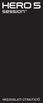 HASZNÁLATI ÚTMUTATÓ CSATLAKOZZ A GOPRO MOZGALOMHOZ facebook.com/gopro youtube.com/gopro twitter.com/gopro instagram.com/gopro 2 A használati útmutató más nyelven való letöltéséhez látogassa meg a gopro.com/help
HASZNÁLATI ÚTMUTATÓ CSATLAKOZZ A GOPRO MOZGALOMHOZ facebook.com/gopro youtube.com/gopro twitter.com/gopro instagram.com/gopro 2 A használati útmutató más nyelven való letöltéséhez látogassa meg a gopro.com/help
SJ5000 WIFI Felhasználói útmutató
 SJ5000 WIFI Felhasználói útmutató E l e c t r o p o i n t K f t., 1 0 4 4, B u d a p e s t M e g y e r i ú t 1 1 6. F s z. 1. Oldal 1 Figyelmeztetés 1. Ez egy érzékeny termék, ne ejtse el. 2. Ne tegye
SJ5000 WIFI Felhasználói útmutató E l e c t r o p o i n t K f t., 1 0 4 4, B u d a p e s t M e g y e r i ú t 1 1 6. F s z. 1. Oldal 1 Figyelmeztetés 1. Ez egy érzékeny termék, ne ejtse el. 2. Ne tegye
HASZNÁLATI ÚTMUTATÓ UM_H4Black_HUN_REVB_JAV.indd 1 _H4Black_HUN_REVB_JAV.indd 1 2014.10.21. 10:5 2014.10.21. 10:55
 HASZNÁLATI ÚTMUTATÓ _H4Black_HUN_REVB_JAV.indd 1 2014.10.21. 10:55 / Csatlakozz a GoPro csapatához facebook.com/gopro youtube.com/gopro twitter.com/gopro instagram.com/gopro 2 _H4Black_HUN_REVB_JAV.indd
HASZNÁLATI ÚTMUTATÓ _H4Black_HUN_REVB_JAV.indd 1 2014.10.21. 10:55 / Csatlakozz a GoPro csapatához facebook.com/gopro youtube.com/gopro twitter.com/gopro instagram.com/gopro 2 _H4Black_HUN_REVB_JAV.indd
HASZNÁLATI ÚTMUTATÓ KÜLSŐ AKKUMULÁTOR PNI mAh
 HASZNÁLATI ÚTMUTATÓ KÜLSŐ AKKUMULÁTOR PNI 1014 10000mAh Utasítások: Köszönjük, hogy megvásárolta ezt a terméket. Az első használat előtt, kérjük olvassa el ezt a kézikönyvet, a termék megfelelő használata
HASZNÁLATI ÚTMUTATÓ KÜLSŐ AKKUMULÁTOR PNI 1014 10000mAh Utasítások: Köszönjük, hogy megvásárolta ezt a terméket. Az első használat előtt, kérjük olvassa el ezt a kézikönyvet, a termék megfelelő használata
1. Csomag tartalma. 2. A készülék áttekintése. Kezdő lépések
 Kezdő lépések 1. Csomag tartalma 1. ekönyv olvasó főegység 2. Tápadapter 3. USB-kábel 4. Rövid használati útmutató 5. Garancialevél 6. Hordozótok 2. A készülék áttekintése 7 ekönyv olvasó HU - 1 1 2 3
Kezdő lépések 1. Csomag tartalma 1. ekönyv olvasó főegység 2. Tápadapter 3. USB-kábel 4. Rövid használati útmutató 5. Garancialevél 6. Hordozótok 2. A készülék áttekintése 7 ekönyv olvasó HU - 1 1 2 3
Maverick HASZNÁLATI ÚTMUTATÓ
 Maverick HASZNÁLATI ÚTMUTATÓ MEGJEGYZÉS Ez a használati útmutató csak referenciaként szolgál. A folyamatos fejlesztés miatt a módosítás joga fenntartva. Nagyon sok meghatározó és szép emléket kívánunk
Maverick HASZNÁLATI ÚTMUTATÓ MEGJEGYZÉS Ez a használati útmutató csak referenciaként szolgál. A folyamatos fejlesztés miatt a módosítás joga fenntartva. Nagyon sok meghatározó és szép emléket kívánunk
Rövid üzembehelyezési útmutató SE888
 Rövid üzembehelyezési útmutató SE888 A doboz tartalma Kézibeszélő * Bázisállomás Töltő * Adapter * Hálózati csatlakozóvezeték ** Gyors áttekintő útmutató CD-ROM Garancia Megjegyzés * A több kézibeszélőt
Rövid üzembehelyezési útmutató SE888 A doboz tartalma Kézibeszélő * Bázisállomás Töltő * Adapter * Hálózati csatlakozóvezeték ** Gyors áttekintő útmutató CD-ROM Garancia Megjegyzés * A több kézibeszélőt
ConCorde Roadcam HD20 Használati útmutató
 ConCorde Roadcam HD20 Használati útmutató www.concorde.hu Köszönjük, hogy a ConCorde Roadcam HD20 menetrögzítő készüléket választotta. A termék első használata előtt kérjük, olvassa el a mellékelt használati
ConCorde Roadcam HD20 Használati útmutató www.concorde.hu Köszönjük, hogy a ConCorde Roadcam HD20 menetrögzítő készüléket választotta. A termék első használata előtt kérjük, olvassa el a mellékelt használati
Gyors felszerelési útmutató
 Gyors felszerelési útmutató 1 Gyors felszerelési útmutató ios gyors felszerelési útmutató 2-7 Android gyors felszerelési útmutató 8-13 Provision-ISR PnV IP kamera ios gyors felszerelési útmutató: Tápegység
Gyors felszerelési útmutató 1 Gyors felszerelési útmutató ios gyors felszerelési útmutató 2-7 Android gyors felszerelési útmutató 8-13 Provision-ISR PnV IP kamera ios gyors felszerelési útmutató: Tápegység
CCT Használati útmutató. Autós kamera. Olvassa el figyelmesen ezt a használati utasítást a készülék
 Használati útmutató Autós kamera CCT-1210 www.denver-electronics.com Olvassa el figyelmesen ezt a használati utasítást a készülék használata előtt. 1 A készülék felépítése 1. LC kijelző 2. Előre/némítás
Használati útmutató Autós kamera CCT-1210 www.denver-electronics.com Olvassa el figyelmesen ezt a használati utasítást a készülék használata előtt. 1 A készülék felépítése 1. LC kijelző 2. Előre/némítás
Gyors telepítési kézikönyv
 Gyors telepítési kézikönyv 1 Üdvözöljük! Köszönjük, hogy az Arlo Q Plust választotta! A kezdés egyszerű. 2 3 A csomag tartalma Az új kamera csatlakoztatásának 3 módja Arlo Q Plus kameráját három különböző
Gyors telepítési kézikönyv 1 Üdvözöljük! Köszönjük, hogy az Arlo Q Plust választotta! A kezdés egyszerű. 2 3 A csomag tartalma Az új kamera csatlakoztatásának 3 módja Arlo Q Plus kameráját három különböző
IRIScan Anywhere 5. Scan anywhere, go paperless! PDF. Mobile scanner & OCR software. for Windows and Mac
 IRIScan Anywhere 5 PDF Scan anywhere, go paperless! for Windows and Mac Mobile scanner & OCR software Kezdő lépések Jelen Gyorsismertető segítségével megkezdheti az IRIScan TM Anywhere 5 használatát. Kérjük,
IRIScan Anywhere 5 PDF Scan anywhere, go paperless! for Windows and Mac Mobile scanner & OCR software Kezdő lépések Jelen Gyorsismertető segítségével megkezdheti az IRIScan TM Anywhere 5 használatát. Kérjük,
Acer kivetítők 3D technológiával. Gyorsútmutató
 Acer kivetítők 3D technológiával Gyorsútmutató 2012. Minden jog fenntartva. Használati útmutató az Acer kivetítősorozatához Eredeti kiadás: 8/2012 Típusszám: Sorozatszám: Vásárlás időpontja: Vásárlás helye:
Acer kivetítők 3D technológiával Gyorsútmutató 2012. Minden jog fenntartva. Használati útmutató az Acer kivetítősorozatához Eredeti kiadás: 8/2012 Típusszám: Sorozatszám: Vásárlás időpontja: Vásárlás helye:
1. Prestigio MultiPad 2. Tápadapter 3. Hordozótok 4. USB-kábel 5. Rövid használati útmutató 6. Garancialevél 7. Jogi és biztonsági közlemény
 1. Csomag tartalma 1. 2. Tápadapter 3. Hordozótok 4. USB-kábel 5. 6. Garancialevél 7. Jogi és biztonsági közlemény 2. A készülék áttekintése 15 16 3 4 5 6 1 2 13 14 10 9 8 11 12 7 HU - 1 1 2 3 4 5 6 7
1. Csomag tartalma 1. 2. Tápadapter 3. Hordozótok 4. USB-kábel 5. 6. Garancialevél 7. Jogi és biztonsági közlemény 2. A készülék áttekintése 15 16 3 4 5 6 1 2 13 14 10 9 8 11 12 7 HU - 1 1 2 3 4 5 6 7
Avantalk Sunday napelemes Bluetooth kihangosító Használati utasítás
 Avantalk Sunday napelemes Bluetooth kihangosító Használati utasítás 1. Funkció gombok 2. Töltés Az Avantalk BTCK-10b kihangosító készülék újratölthető akkumulátorral rendelkezik. Használat előtt erősen
Avantalk Sunday napelemes Bluetooth kihangosító Használati utasítás 1. Funkció gombok 2. Töltés Az Avantalk BTCK-10b kihangosító készülék újratölthető akkumulátorral rendelkezik. Használat előtt erősen
VEZETÉK NÉLKÜLI SZÍNES INFRA KAMERA DIGITÁLIS VIDEO RÖGZÍTİVEL CIKKSZÁM GP-812BF (KAMERA GP-812T, DVR GP-7301)
 VEZETÉK NÉLKÜLI SZÍNES INFRA KAMERA HU DIGITÁLIS VIDEO RÖGZÍTİVEL CIKKSZÁM GP-812BF (KAMERA GP-812T, DVR GP-7301) Kérjük, olvassa el a használati útmutatót, mielıtt használatba venné a kamera szettet.
VEZETÉK NÉLKÜLI SZÍNES INFRA KAMERA HU DIGITÁLIS VIDEO RÖGZÍTİVEL CIKKSZÁM GP-812BF (KAMERA GP-812T, DVR GP-7301) Kérjük, olvassa el a használati útmutatót, mielıtt használatba venné a kamera szettet.
ROLLEI-DFS-190-SE. Felhasználói kézikönyv.
 ROLLEI-DFS-190-SE Felhasználói kézikönyv. Tartalomjegyzék Rollei DF-S 190 SE szkenner Negatív-/diafilm tartó Diafilm gyors adagoló Hálózati csatlakozó Két kábel Tisztítókefe Használati útmutató www.rollei.cz
ROLLEI-DFS-190-SE Felhasználói kézikönyv. Tartalomjegyzék Rollei DF-S 190 SE szkenner Negatív-/diafilm tartó Diafilm gyors adagoló Hálózati csatlakozó Két kábel Tisztítókefe Használati útmutató www.rollei.cz
BT-23 használati utasítás
 BT-23 használati utasítás Megjelenés és funkciók Az akkumulátor feltöltése A beépített újratölthető akkumulátor a felszerelt töltővel tölthető. Mielőtt először használná a terméket, kérjük, töltse fel
BT-23 használati utasítás Megjelenés és funkciók Az akkumulátor feltöltése A beépített újratölthető akkumulátor a felszerelt töltővel tölthető. Mielőtt először használná a terméket, kérjük, töltse fel
100 év tapasztalata az otthonában, egyenesen Norvégiából
 100 év tapasztalata az otthonában, egyenesen Norvégiából Alkalmazás-vezérlés Ha a fűtőpanelt a BEHA SmartHeater alkalmazáshoz kívánja csatlakoztatni, töltse le az alkalmazást az App Store-ból (iphone-ra)
100 év tapasztalata az otthonában, egyenesen Norvégiából Alkalmazás-vezérlés Ha a fűtőpanelt a BEHA SmartHeater alkalmazáshoz kívánja csatlakoztatni, töltse le az alkalmazást az App Store-ból (iphone-ra)
Gyors telepítési útmutató Arlo Baby kamerához
 Gyors telepítési útmutató Arlo Baby kamerához Üdvözöljük! Köszönjük, hogy az Arlo Baby-t választotta! A kezdés egyszerű. A csomag tartalma Arlo Baby kamera USB hálózati adapter (országonként eltérő) Gyors
Gyors telepítési útmutató Arlo Baby kamerához Üdvözöljük! Köszönjük, hogy az Arlo Baby-t választotta! A kezdés egyszerű. A csomag tartalma Arlo Baby kamera USB hálózati adapter (országonként eltérő) Gyors
HD vadkamera p. A szállító elérhetősége: Használati útmutató
 HD vadkamera - 1080p Használati útmutató A szállító elérhetősége: SHX Trading s.r.o. V Háji 15, 170 00 Praha 7 Tel: +36 70 290 1480, e-mail: info@spystore.hu 1. oldal 1. Termékleírás 1.1 A termék külsejének
HD vadkamera - 1080p Használati útmutató A szállító elérhetősége: SHX Trading s.r.o. V Háji 15, 170 00 Praha 7 Tel: +36 70 290 1480, e-mail: info@spystore.hu 1. oldal 1. Termékleírás 1.1 A termék külsejének
JABRA MOVE WIRELESS. Használati útmutató. jabra.com/movewireless
 Használati útmutató jabra.com/movewireless 1. ÜDVÖZÖLJÜK...3 2. A DOBOZ TARTALMA... 4 3. A FEJHALLGATÓ VISELÉSE...5 3.1 A MAGASSÁG BEÁLLÍTÁSA 4. A FEJHALLGATÓ FELTÖLTÉSE... 6 4.1 AKKUMULÁTOR TÖLTÖTTSÉGJELZŐ
Használati útmutató jabra.com/movewireless 1. ÜDVÖZÖLJÜK...3 2. A DOBOZ TARTALMA... 4 3. A FEJHALLGATÓ VISELÉSE...5 3.1 A MAGASSÁG BEÁLLÍTÁSA 4. A FEJHALLGATÓ FELTÖLTÉSE... 6 4.1 AKKUMULÁTOR TÖLTÖTTSÉGJELZŐ
KEZELÉSI ÚTMUTATÓ WIFI ADAPTER
 KEZELÉSI ÚTMUTATÓ WIFI ADAPTER Köszönjük, hogy megvásárolta termékünket. Kérjük, hogy használat előtt figyelmesen olvassa el a kezelési útmutatóban leírtakat! HD-WIFI-2017_170501 1 FIGYELEM! A berendezést
KEZELÉSI ÚTMUTATÓ WIFI ADAPTER Köszönjük, hogy megvásárolta termékünket. Kérjük, hogy használat előtt figyelmesen olvassa el a kezelési útmutatóban leírtakat! HD-WIFI-2017_170501 1 FIGYELEM! A berendezést
MYJACK AUX-IN BLUETOOTH KONVERTER FELHASZNÁLÓI ÚTMUTATÓ. Kérjük, hasznosítsa újra a csomagolást
 Kérjük, hasznosítsa újra a csomagolást Minden itt említett védjegy a megfelelő tulajdonosok tulajdonát képezi. Hacsak másképp nem jelezzük, a védjegyek használata nem jelenti, hogy azok tulajdonosa kapcsolatban
Kérjük, hasznosítsa újra a csomagolást Minden itt említett védjegy a megfelelő tulajdonosok tulajdonát képezi. Hacsak másképp nem jelezzük, a védjegyek használata nem jelenti, hogy azok tulajdonosa kapcsolatban
SJ4000 MENÜBEÁLLÍTÁSOK. Oldal 1
 SJ4000 MENÜBEÁLLÍTÁSOK Oldal 1 Felbontás A felbontás beállítása a videó felvételi módra vonatkozik. Az alapértelmezett beállítás 1080 HD 1920 1080. Az 1080FHD 1920 1080 30fps, az összes többi mód 60fps.
SJ4000 MENÜBEÁLLÍTÁSOK Oldal 1 Felbontás A felbontás beállítása a videó felvételi módra vonatkozik. Az alapértelmezett beállítás 1080 HD 1920 1080. Az 1080FHD 1920 1080 30fps, az összes többi mód 60fps.
SJ5000 MENÜBEÁLLÍTÁSOK. E l e c t r o p o i n t K f t., B u d a p e s t, M e g y e r i ú t F s z. 1. Oldal 1
 SJ5000 MENÜBEÁLLÍTÁSOK E l e c t r o p o i n t K f t., 1 0 4 4 B u d a p e s t, M e g y e r i ú t 1 1 6. F s z. 1. Oldal 1 FIGYELMEZTETÉS! A vízálló tok gombjai nagyon erős rugóval vannak ellátva, ezért
SJ5000 MENÜBEÁLLÍTÁSOK E l e c t r o p o i n t K f t., 1 0 4 4 B u d a p e s t, M e g y e r i ú t 1 1 6. F s z. 1. Oldal 1 FIGYELMEZTETÉS! A vízálló tok gombjai nagyon erős rugóval vannak ellátva, ezért
Kezdje itt Gyors üzembe helyezési útmutató
 Blu-ray Disc /DVD házimozi-rendszer BDV-EF1100 HU Kezdje itt Gyors üzembe helyezési útmutató BDV-EF1100 1 A doboz tartalma/a hangsugárzók üzembe helyezése BDV-EF1100 2 3 Televízió-készülék csatlakoztatása
Blu-ray Disc /DVD házimozi-rendszer BDV-EF1100 HU Kezdje itt Gyors üzembe helyezési útmutató BDV-EF1100 1 A doboz tartalma/a hangsugárzók üzembe helyezése BDV-EF1100 2 3 Televízió-készülék csatlakoztatása
HP UC kihangosító. Felhasználói útmutató
 HP UC kihangosító Felhasználói útmutató Copyright 2014, 2015 Hewlett-Packard Development Company, L.P. A Bluetooth jelölés a jogtulajdonos védjegye, amelyet a Hewlett-Packard Company licencmegállapodás
HP UC kihangosító Felhasználói útmutató Copyright 2014, 2015 Hewlett-Packard Development Company, L.P. A Bluetooth jelölés a jogtulajdonos védjegye, amelyet a Hewlett-Packard Company licencmegállapodás
PET916 utasítás Tölthető és vízálló Nyakörv üzemeltetési útmutató
 PET916 utasítás Tölthető és vízálló Nyakörv üzemeltetési útmutató Kérjük, olvassa el a teljes útmutatót, mielőtt kezdetét veszi a termék használatának Fontos biztonsági információk Figyelem Nem agresszív
PET916 utasítás Tölthető és vízálló Nyakörv üzemeltetési útmutató Kérjük, olvassa el a teljes útmutatót, mielőtt kezdetét veszi a termék használatának Fontos biztonsági információk Figyelem Nem agresszív
BLUETOOTH HANGFAL. Felhasználói kézikönyv. E-Boda Beat 100
 BLUETOOTH HANGFAL Felhasználói kézikönyv E-Boda Beat 100 Bevezető Köszönjük, hogy az E-boda Beat 100 Bluetooth hangfalat választotta. Használhatja ezt a készüléket okos telefonjával vagy tabletjével zenehallgatásra,
BLUETOOTH HANGFAL Felhasználói kézikönyv E-Boda Beat 100 Bevezető Köszönjük, hogy az E-boda Beat 100 Bluetooth hangfalat választotta. Használhatja ezt a készüléket okos telefonjával vagy tabletjével zenehallgatásra,
Felhasználói Kézikönyv Rii K12+ Vezetéknélküli Billentyűzet
 Felhasználói Kézikönyv Rii K12+ Vezetéknélküli Billentyűzet 1. e e etés.... somag tartalma. e ds er k etelmé ek..... Megjegyzések: 1. Az Amazon Fire TV-vel együtt csak az "Apps2Fire" androidos alkalmazáson
Felhasználói Kézikönyv Rii K12+ Vezetéknélküli Billentyűzet 1. e e etés.... somag tartalma. e ds er k etelmé ek..... Megjegyzések: 1. Az Amazon Fire TV-vel együtt csak az "Apps2Fire" androidos alkalmazáson
HU Használati útmutató
 HU Használati útmutató Köszönjük, hogy a Hama termékét választotta. Kérjük, hogy figyelmesen és az elejétől a végéig olvassa el a használati útmutatót. A dokumentumot gondosan őrizze meg, mert még szüksége
HU Használati útmutató Köszönjük, hogy a Hama termékét választotta. Kérjük, hogy figyelmesen és az elejétől a végéig olvassa el a használati útmutatót. A dokumentumot gondosan őrizze meg, mert még szüksége
GYORSINDÍTÁSI ÚTMUTATÓ
 GYORSINDÍTÁSI ÚTMUTATÓ Áttekintés Lencse Mikrofon Hangszóró Bekapcsolás Jelzőfény Sztenderd 1/4"-os rögzítőpont Reset Burning hole Védőtok Tolókapcsoló Micro USB bemenet Lightning bemenet Micro SD kártya
GYORSINDÍTÁSI ÚTMUTATÓ Áttekintés Lencse Mikrofon Hangszóró Bekapcsolás Jelzőfény Sztenderd 1/4"-os rögzítőpont Reset Burning hole Védőtok Tolókapcsoló Micro USB bemenet Lightning bemenet Micro SD kártya
N150 Wi-Fi útválasztó (N150R)
 Easy, Reliable & Secure Telepítési útmutató N150 Wi-Fi útválasztó (N150R) Védjegyek Az egyéb márka- és terméknevek a tulajdonosaik védjegyei vagy bejegyzett védjegyei. Az itt közölt adatok előzetes figyelmeztetés
Easy, Reliable & Secure Telepítési útmutató N150 Wi-Fi útválasztó (N150R) Védjegyek Az egyéb márka- és terméknevek a tulajdonosaik védjegyei vagy bejegyzett védjegyei. Az itt közölt adatok előzetes figyelmeztetés
Wi-Fi karóra kamera használati utasítás - CW-Y30
 Wi-Fi karóra kamera használati utasítás - CW-Y30 Az Y-30 karóra kamera maximum 1280x720 pixeles felbontás mellett alkalmas videó felvételek rögzítésére, valamint azok élő megtekintésére mobiltelefonon
Wi-Fi karóra kamera használati utasítás - CW-Y30 Az Y-30 karóra kamera maximum 1280x720 pixeles felbontás mellett alkalmas videó felvételek rögzítésére, valamint azok élő megtekintésére mobiltelefonon
D: A digitális fényképezőgép objektíve E: "Beállítás" gomb (exponálás) F: USB-csatlakozó
 Termékinformáció A: Objektívgyűrű B: A távcső lencséi C: LCD-kijelző A távcső használata D: A digitális fényképezőgép objektíve E: "Beállítás" gomb (exponálás) F: USB-csatlakozó G: Üzemmód gomb H: Fókuszbeállító
Termékinformáció A: Objektívgyűrű B: A távcső lencséi C: LCD-kijelző A távcső használata D: A digitális fényképezőgép objektíve E: "Beállítás" gomb (exponálás) F: USB-csatlakozó G: Üzemmód gomb H: Fókuszbeállító
Gyors telepítési kézikönyv
 Gyors telepítési kézikönyv 1 A csomag tartalma Üdvözöljük! Köszönjük, hogy az Arlót választotta! A kezdés egyszerű. Bázisállomás Bázisállomás tápadaptere 100%-ban vezeték nélküli kamerák UTP hálózati kábel
Gyors telepítési kézikönyv 1 A csomag tartalma Üdvözöljük! Köszönjük, hogy az Arlót választotta! A kezdés egyszerű. Bázisállomás Bázisállomás tápadaptere 100%-ban vezeték nélküli kamerák UTP hálózati kábel
MAGYAR. Android 4.0 vagy újabb, vagy ios 5.0 vagy újabb operációs rendszerű készülék. WiFi útválasztó.
 IP kamera Bevezetés: MAGYAR Szem előtt tarthatja tulajdonát és értékeit ezzel a ténylegesen Plug & Play IP kamerával. Könnyen és egyszerűen használatba vehető, nem kell konfigurálni. Az ingyenes ucare
IP kamera Bevezetés: MAGYAR Szem előtt tarthatja tulajdonát és értékeit ezzel a ténylegesen Plug & Play IP kamerával. Könnyen és egyszerűen használatba vehető, nem kell konfigurálni. Az ingyenes ucare
Felhasználói kézikönyv. Audio Baby monitor PNI B6000 wireless
 Felhasználói kézikönyv Audio Baby monitor PNI B6000 wireless A készülék első bekapcsolása vagy használata előtt, kérjük olvassa el figyelmesen ezeket az utasításokat és tartsa meg ezt a kézikönyvet a későbbi
Felhasználói kézikönyv Audio Baby monitor PNI B6000 wireless A készülék első bekapcsolása vagy használata előtt, kérjük olvassa el figyelmesen ezeket az utasításokat és tartsa meg ezt a kézikönyvet a későbbi
2015 myphone. Minden jog fenntartva. myphone Iron. Kezelési útmutató
 2015 myphone. Minden jog fenntartva. myphone Iron Kezelési útmutató Technikai specifikáció: RAM Memória: 1GB Dual Core Cortex A7 1.3GHz processzor 3,5 kapacitív érintőkijelző 320 x 480 px felbontással
2015 myphone. Minden jog fenntartva. myphone Iron Kezelési útmutató Technikai specifikáció: RAM Memória: 1GB Dual Core Cortex A7 1.3GHz processzor 3,5 kapacitív érintőkijelző 320 x 480 px felbontással
VDT25 HASZNÁLATI UTASÍTÁS VDT/TD5 sorozatú készülékekhez
 VDT25 HASZNÁLATI UTASÍTÁS VDT/TD5 sorozatú készülékekhez Tartalomjegyzék 1. Monitor és funkciók...3 2. Monitor felszerelése...3 3. A kezdő képernyő...4 4. Alap funkciók működése...4 5. Belső hívások...5
VDT25 HASZNÁLATI UTASÍTÁS VDT/TD5 sorozatú készülékekhez Tartalomjegyzék 1. Monitor és funkciók...3 2. Monitor felszerelése...3 3. A kezdő képernyő...4 4. Alap funkciók működése...4 5. Belső hívások...5
MULTIFUNKCIÓS INDÍTÁSI SEGÉLY
 MULTIFUNKCIÓS INDÍTÁSI SEGÉLY HASZNÁLATI UTASÍTÁS AXR YJ006 autó indítás kiemelkedő biztonság mobil töltés s.o.s. vészvillogó figyelmeztetés Kérjük, figyelmesen olvassa el a használati utasítást, melynek
MULTIFUNKCIÓS INDÍTÁSI SEGÉLY HASZNÁLATI UTASÍTÁS AXR YJ006 autó indítás kiemelkedő biztonság mobil töltés s.o.s. vészvillogó figyelmeztetés Kérjük, figyelmesen olvassa el a használati utasítást, melynek
SJ4000 WIFI Menu bea llı ta sok
 SJ4000 WIFI Menu bea llı ta sok Felbontás A felbontás beállítása a videó felvételi módra vonatkozik. Az alapértelmezett beállítás 1080 HD 1920 1080. Az 1080FHD 1920 1080 30fps, az összes többi mód 60fps.
SJ4000 WIFI Menu bea llı ta sok Felbontás A felbontás beállítása a videó felvételi módra vonatkozik. Az alapértelmezett beállítás 1080 HD 1920 1080. Az 1080FHD 1920 1080 30fps, az összes többi mód 60fps.
Cserélhető lencsés vezeték nélküli távirányítható kamera használati útmutató
 Cserélhető lencsés vezeték nélküli távirányítható kamera használati útmutató Köszönjük, hogy kameránkat választotta, amely egyedi ultra hordozható tervezésű. Ez lehetővé teszi több területen is a használatát,
Cserélhető lencsés vezeték nélküli távirányítható kamera használati útmutató Köszönjük, hogy kameránkat választotta, amely egyedi ultra hordozható tervezésű. Ez lehetővé teszi több területen is a használatát,
D: A digitális fényképezőgép objektíve E: "Beállítás" gomb (exponálás) F: USB-csatlakozó
 Termékinformáció A: Objektívgyűrű B: A távcső lencséi C: LCD-kijelző A távcső használata D: A digitális fényképezőgép objektíve E: "Beállítás" gomb (exponálás) F: USB-csatlakozó G: Üzemmód gomb H: Fókuszbeállító
Termékinformáció A: Objektívgyűrű B: A távcső lencséi C: LCD-kijelző A távcső használata D: A digitális fényképezőgép objektíve E: "Beállítás" gomb (exponálás) F: USB-csatlakozó G: Üzemmód gomb H: Fókuszbeállító
3G185 router Li-ion akkumulátor Usb kábel Telepítési útmutató.
 1. Doboz Tartalma: 3G185 router Li-ion akkumulátor Usb kábel Telepítési útmutató. Rendszer követelmények Az alábbi böngészők támogatottak:ie,firefox, Google Chrome, Safari, Opera. Az alábbi operációs rendszerek
1. Doboz Tartalma: 3G185 router Li-ion akkumulátor Usb kábel Telepítési útmutató. Rendszer követelmények Az alábbi böngészők támogatottak:ie,firefox, Google Chrome, Safari, Opera. Az alábbi operációs rendszerek
Kezdje itt Gyors üzembe helyezési útmutató
 Blu-ray Disc /DVD házimozi-rendszer BDV-EF420 BDV-EF220 HU Kezdje itt Gyors üzembe helyezési útmutató BDV-EF220 BDV-EF420 1 A csomagolás tartalma/a hangsugárzók beállítása BDV-EF420 2 A tv-készülék csatlakoztatása
Blu-ray Disc /DVD házimozi-rendszer BDV-EF420 BDV-EF220 HU Kezdje itt Gyors üzembe helyezési útmutató BDV-EF220 BDV-EF420 1 A csomagolás tartalma/a hangsugárzók beállítása BDV-EF420 2 A tv-készülék csatlakoztatása
KEZELÉSI ÚTMUTATÓ WIFI ADAPTER
 KEZELÉSI ÚTMUTATÓ WIFI ADAPTER Köszönjük, hogy megvásárolta termékünket. Kérjük, hogy használat előtt figyelmesen olvassa el a kezelési útmutatóban leírtakat! HD-WIFI-2016_160920 1 FIGYELEM! A berendezést
KEZELÉSI ÚTMUTATÓ WIFI ADAPTER Köszönjük, hogy megvásárolta termékünket. Kérjük, hogy használat előtt figyelmesen olvassa el a kezelési útmutatóban leírtakat! HD-WIFI-2016_160920 1 FIGYELEM! A berendezést
User manual HU. Termékleírás
 User manual HU Termékleírás A termék felépítése 1)Felfelé gomb 2)Menü 3)Lefelé gomb 4)USB-aljzat 5)Kamera 6)Hangszóró 7)OK gomb 8)MODE gomb 9)Bekapcsológomb 10)Kijelző 11)SD-kártyaaljzat 12)LED-es éjszakai
User manual HU Termékleírás A termék felépítése 1)Felfelé gomb 2)Menü 3)Lefelé gomb 4)USB-aljzat 5)Kamera 6)Hangszóró 7)OK gomb 8)MODE gomb 9)Bekapcsológomb 10)Kijelző 11)SD-kártyaaljzat 12)LED-es éjszakai
1. fejezet: Bevezetés. 2. fejezet: Első lépések
 1. fejezet: Bevezetés A Media Player 100 olyan digitális médialejátszó, amely USB memóriához és kártyaolvasókhoz egyaránt csatlakoztatható. Az otthoni szórakoztatóközpontra csatlakozik, és lehetővé teszi
1. fejezet: Bevezetés A Media Player 100 olyan digitális médialejátszó, amely USB memóriához és kártyaolvasókhoz egyaránt csatlakoztatható. Az otthoni szórakoztatóközpontra csatlakozik, és lehetővé teszi
SP-1101W Quick Installation Guide
 SP-1101W Quick Installation Guide 06-2014 / v1.2 1 I. Termékinformációk... 3 I-1. A csomag tartalma... 3 I-2. Elülső panel... 3 I-3. LED állapota... 4 I-4. Kapcsoló-státusz gomb... 4 I-5. Termékcímke...
SP-1101W Quick Installation Guide 06-2014 / v1.2 1 I. Termékinformációk... 3 I-1. A csomag tartalma... 3 I-2. Elülső panel... 3 I-3. LED állapota... 4 I-4. Kapcsoló-státusz gomb... 4 I-5. Termékcímke...
Junior DC Elemes vezérlő automatika HASZNÁLATI UTASÍTÁS
 Junior DC Elemes vezérlő automatika HASZNÁLATI UTASÍTÁS 1/5 Fontos: 2-3 másodperces késéssel reagál a szelep az ON vagy OFF gomb megnyomására energiatakarékosság céljából. Két kézi indítás választható:
Junior DC Elemes vezérlő automatika HASZNÁLATI UTASÍTÁS 1/5 Fontos: 2-3 másodperces késéssel reagál a szelep az ON vagy OFF gomb megnyomására energiatakarékosság céljából. Két kézi indítás választható:
NannyCam V24. Felhasználói 1 Kézikönyv
 NannyCam V24 Felhasználói 1 Kézikönyv A csomag tartalma: Szülő egység (kijelzővel) + hálózati adapter Gyermek egység (kamerával) + hálózati adapter Felhasználói kézikönyv Gyermek egység felépítése: 1.
NannyCam V24 Felhasználói 1 Kézikönyv A csomag tartalma: Szülő egység (kijelzővel) + hálózati adapter Gyermek egység (kamerával) + hálózati adapter Felhasználói kézikönyv Gyermek egység felépítése: 1.
GH200/205 sorozatú Digitális fényképezőgép Használati utasítás
 GH200/205 sorozatú Digitális fényképezőgép Használati utasítás A fényképezőgép felépítése Elölnézet 1. Zoomvezérlő 2. Exponáló gomb 3. Vaku 4. Főkapcsoló BE/KI 5. Előlapi visszajelző lámpa 6. Objektív
GH200/205 sorozatú Digitális fényképezőgép Használati utasítás A fényképezőgép felépítése Elölnézet 1. Zoomvezérlő 2. Exponáló gomb 3. Vaku 4. Főkapcsoló BE/KI 5. Előlapi visszajelző lámpa 6. Objektív
800 120Km automatikus Fejlett A2DP & EDR Bluetooth profil
 Használati utasítás Főbb jellemzők: Maximálisan 800 méter hatótávolság két motoros között, Valódi vezeték nélküli, kétirányú kommunikáció akár három motoros között Bluetooth kapcsolaton keresztül. Érthető
Használati utasítás Főbb jellemzők: Maximálisan 800 méter hatótávolság két motoros között, Valódi vezeték nélküli, kétirányú kommunikáció akár három motoros között Bluetooth kapcsolaton keresztül. Érthető
FULL HD 1080P AUTÓS KAMERARENDSZER HASZNÁLATI ÚTMUTATÓ
 FULL HD 1080P AUTÓS KAMERARENDSZER HASZNÁLATI ÚTMUTATÓ Ez a nagy felbontású digitális HD minőségű kamerarendszer a legújabb fejlsztésekkel készült. Hagyományos HD kamera és autós kamerarendszernénk is
FULL HD 1080P AUTÓS KAMERARENDSZER HASZNÁLATI ÚTMUTATÓ Ez a nagy felbontású digitális HD minőségű kamerarendszer a legújabb fejlsztésekkel készült. Hagyományos HD kamera és autós kamerarendszernénk is
Foscam. FosBaby és C1 light beállítási segédlet. Okostelefon segítségével
 Foscam FosBaby és C1 light beállítási segédlet Okostelefon segítségével 1. Csatlakoztassuk a csomagolásban található microusb kábel egyik végét az adapterhez, másik végét a hőmérséklet érzékelőhöz majd
Foscam FosBaby és C1 light beállítási segédlet Okostelefon segítségével 1. Csatlakoztassuk a csomagolásban található microusb kábel egyik végét az adapterhez, másik végét a hőmérséklet érzékelőhöz majd
RC12 Air Mouse. Használati útmutató
 RC12 Air Mouse Használati útmutató Bevezetés Köszönjük, hogy Measy terméket választott! Kérjük, használatba vétel előtt olvassa el figyelmesen ezt a használati utasítást, hogy a készüléket könnyen és egyszerűen
RC12 Air Mouse Használati útmutató Bevezetés Köszönjük, hogy Measy terméket választott! Kérjük, használatba vétel előtt olvassa el figyelmesen ezt a használati utasítást, hogy a készüléket könnyen és egyszerűen
XIAOMI MDZ-15-DA. Bluetooth hangszóró HASZNÁLATI ÚTMUTATÓ
 XIAOMI MDZ-15-DA Bluetooth hangszóró HASZNÁLATI ÚTMUTATÓ Bevezetés Köszönjük, hogy Xiaomi terméket választott! Kérjük, használatba vétel előtt olvassa el figyelmesen ezt a használati utasítást, hogy a
XIAOMI MDZ-15-DA Bluetooth hangszóró HASZNÁLATI ÚTMUTATÓ Bevezetés Köszönjük, hogy Xiaomi terméket választott! Kérjük, használatba vétel előtt olvassa el figyelmesen ezt a használati utasítást, hogy a
Felhasználói Kézikönyv. Rii i24. Vezetéknélküli Billentyűzet
 Felhasználói Kézikönyv Rii i24 Vezetéknélküli Billentyűzet 1. Bevezetés Ez egy kisméretű, vezetéknélküli, multifunkciós QWERTY billentyűzet, egér kurzorral kombinálva. Kiválóan alkalmas e- mailek írásához,
Felhasználói Kézikönyv Rii i24 Vezetéknélküli Billentyűzet 1. Bevezetés Ez egy kisméretű, vezetéknélküli, multifunkciós QWERTY billentyűzet, egér kurzorral kombinálva. Kiválóan alkalmas e- mailek írásához,
Fontos biztonsági figyelmeztetések
 Fontos biztonsági figyelmeztetések Figyelem: HD-2400 FIGYELMEZTETÉS ÁRAMÜTÉS VESZÉLY! KINYITNI TILOS! Ez a jel veszélyes feszültség meglétére hívja fel a figyelmet a készülék belsejében, mely áramütést
Fontos biztonsági figyelmeztetések Figyelem: HD-2400 FIGYELMEZTETÉS ÁRAMÜTÉS VESZÉLY! KINYITNI TILOS! Ez a jel veszélyes feszültség meglétére hívja fel a figyelmet a készülék belsejében, mely áramütést
Magyar. BT-03i használati útmutató
 BT-03i használati útmutató 1 Tartalomjegyzék Áttekintés Az első lépések Hogyan fogadja a telefonhívásokat Termékleírás 2 1. Áttekintés A B E D F 1-1 Funkció gombok: C A B C D E F Szilikon fülrögzítő Power
BT-03i használati útmutató 1 Tartalomjegyzék Áttekintés Az első lépések Hogyan fogadja a telefonhívásokat Termékleírás 2 1. Áttekintés A B E D F 1-1 Funkció gombok: C A B C D E F Szilikon fülrögzítő Power
Felhasználói kézikönyv
 Felhasználói kézikönyv 5040 Lézeres távolságmérő TARTALOMJEGYZÉK 1. Bevezetés... 2 2. Az elemek cseréje... 2 3. A készülék felépítése... 2 4. Műszaki jellemzők... 3 5. A lézeres távolságmérő bekapcsolása...
Felhasználói kézikönyv 5040 Lézeres távolságmérő TARTALOMJEGYZÉK 1. Bevezetés... 2 2. Az elemek cseréje... 2 3. A készülék felépítése... 2 4. Műszaki jellemzők... 3 5. A lézeres távolságmérő bekapcsolása...
RC11 Air Mouse. Használati útmutató
 RC11 Air Mouse Használati útmutató Bevezetés Köszönjük, hogy Measy terméket választott! Kérjük, használatba vétel előtt olvassa el figyelmesen ezt a használati utasítást, hogy a készüléket könnyen és egyszerűen
RC11 Air Mouse Használati útmutató Bevezetés Köszönjük, hogy Measy terméket választott! Kérjük, használatba vétel előtt olvassa el figyelmesen ezt a használati utasítást, hogy a készüléket könnyen és egyszerűen
Kezelési útmutató PLANTRONICS VOYAGER 510-USB BLUETOOTH HEADSET SYSTEM. Quantum-R Kft. Importőr:
 PLANTRONICS VOYAGER 510-USB BLUETOOTH HEADSET SYSTEM Kezelési útmutató Importőr: Quantum-R Kft. 1094. Budapest, Tűzoltó u. 79. Tel: 456-2060 Fax: 456-2069 quantumr@quantumr.hu www.quantumr.hu Csomag tartalma
PLANTRONICS VOYAGER 510-USB BLUETOOTH HEADSET SYSTEM Kezelési útmutató Importőr: Quantum-R Kft. 1094. Budapest, Tűzoltó u. 79. Tel: 456-2060 Fax: 456-2069 quantumr@quantumr.hu www.quantumr.hu Csomag tartalma
Gyors telepítési útmutató AC1200 Gigabit kétsávos WLAN hatótávnövelő
 Gyors telepítési útmutató AC1200 Gigabit kétsávos WLAN hatótávnövelő Cikkszám EW-7476RPC 1-8. oldal Gyors telepítési útmutató 1. Csomag tartalma... 1 2. Rendszerkövetelmények... 1 3. LED állapot... 2 4.
Gyors telepítési útmutató AC1200 Gigabit kétsávos WLAN hatótávnövelő Cikkszám EW-7476RPC 1-8. oldal Gyors telepítési útmutató 1. Csomag tartalma... 1 2. Rendszerkövetelmények... 1 3. LED állapot... 2 4.
Felhasználói Kézikönyv. Rii K18. Multimédiás Billentyűzet és Touchpad , Fax: Mobil: ,
 Felhasználói Kézikönyv Rii K18 Multimédiás Billentyűzet és Touchpad 1141 Budapest, Fogarasi út 77. 1095 Budapest, Mester u. 34. Tel.: *220-7940, 220-7814, 220-7959, Tel.: *218-5542, 215-9771, 215-7550,
Felhasználói Kézikönyv Rii K18 Multimédiás Billentyűzet és Touchpad 1141 Budapest, Fogarasi út 77. 1095 Budapest, Mester u. 34. Tel.: *220-7940, 220-7814, 220-7959, Tel.: *218-5542, 215-9771, 215-7550,
1. Csomag tartalma. 2. A készülék áttekintése
 1. Csomag tartalma 1. Prestigio autódvr 4. USB-kábel 7. Rövid használati útmutató 2. Tapadókorong 5. HDMI-kábel 8. Garancialevél 3. Autós töltő 6. AV kábel 9. GPS kábel (csak RR520G amelyek beépített GPS
1. Csomag tartalma 1. Prestigio autódvr 4. USB-kábel 7. Rövid használati útmutató 2. Tapadókorong 5. HDMI-kábel 8. Garancialevél 3. Autós töltő 6. AV kábel 9. GPS kábel (csak RR520G amelyek beépített GPS
Vizsgálókamera (boroszkóp) Használati útmutató
 Vizsgálókamera (boroszkóp) Használati útmutató A készülék bekapcsolása előtt, kérjük, olvassa el a használati útmutatót. Ez a használati útmutató fontos biztonsággal kapcsolatos információkat tartalmaz.
Vizsgálókamera (boroszkóp) Használati útmutató A készülék bekapcsolása előtt, kérjük, olvassa el a használati útmutatót. Ez a használati útmutató fontos biztonsággal kapcsolatos információkat tartalmaz.
Felhasználói Kézikönyv Rii i28c Vezetéknélküli Billentyűzet
 Felhasználói Kézikönyv Rii i28c Vezetéknélküli Billentyűzet 1141 Budapest, Fogarasi út 77. 1095 Budapest, Mester u. 34. Tel.: *220-7940, 220-7814, 220-7959, Tel.: *218-5542, 215-9771, 215-7550, 216-7017,
Felhasználói Kézikönyv Rii i28c Vezetéknélküli Billentyűzet 1141 Budapest, Fogarasi út 77. 1095 Budapest, Mester u. 34. Tel.: *220-7940, 220-7814, 220-7959, Tel.: *218-5542, 215-9771, 215-7550, 216-7017,
